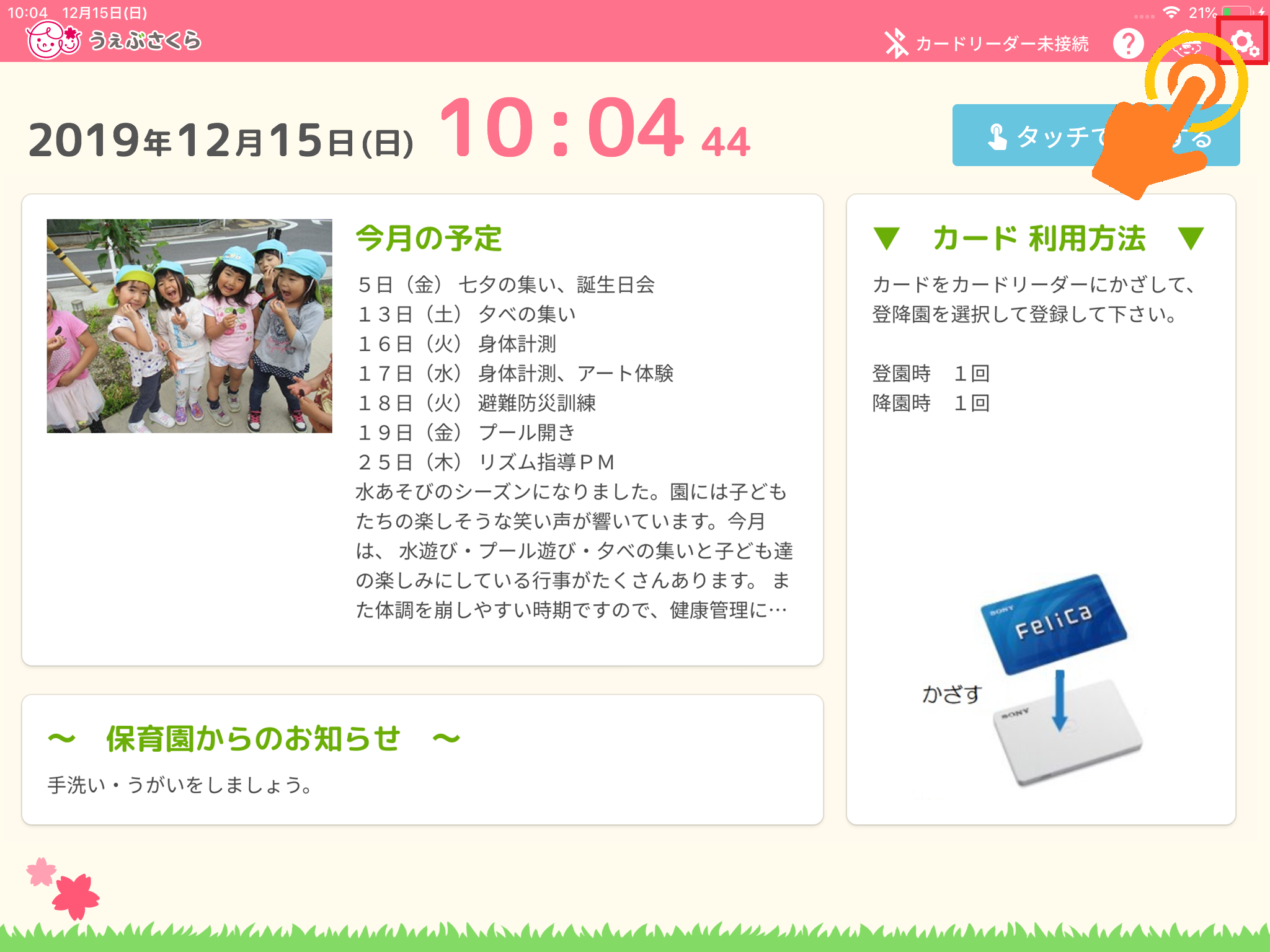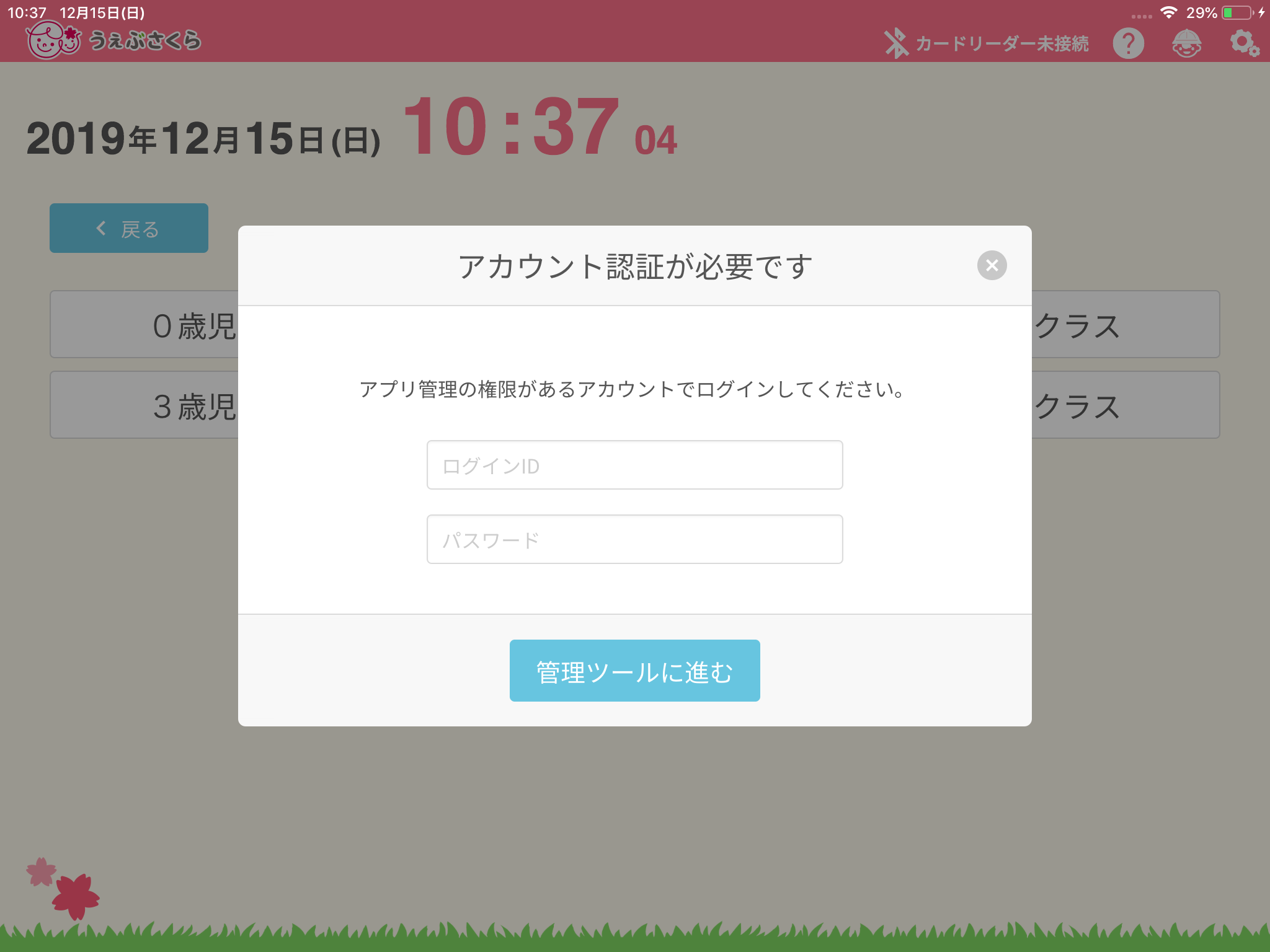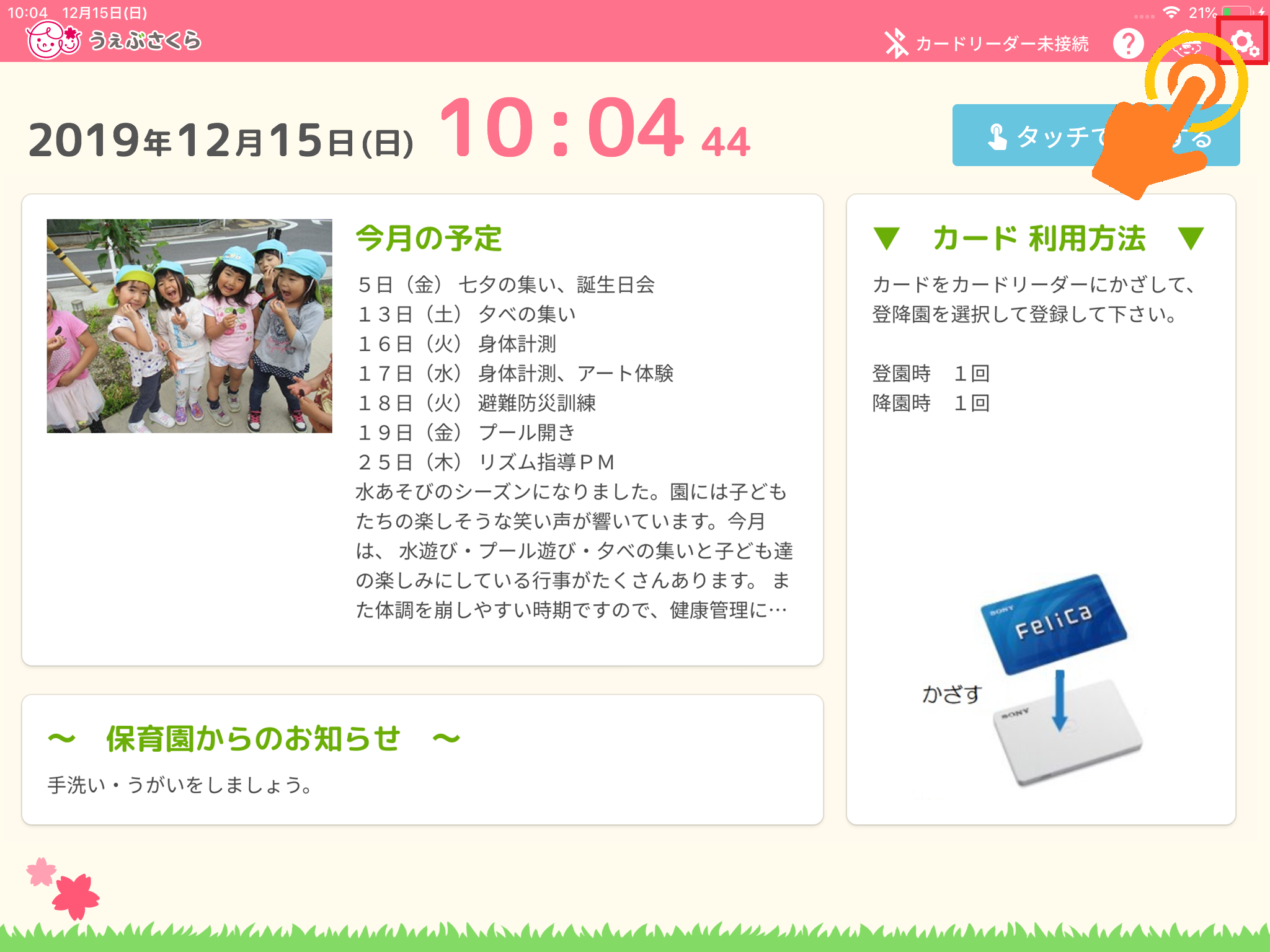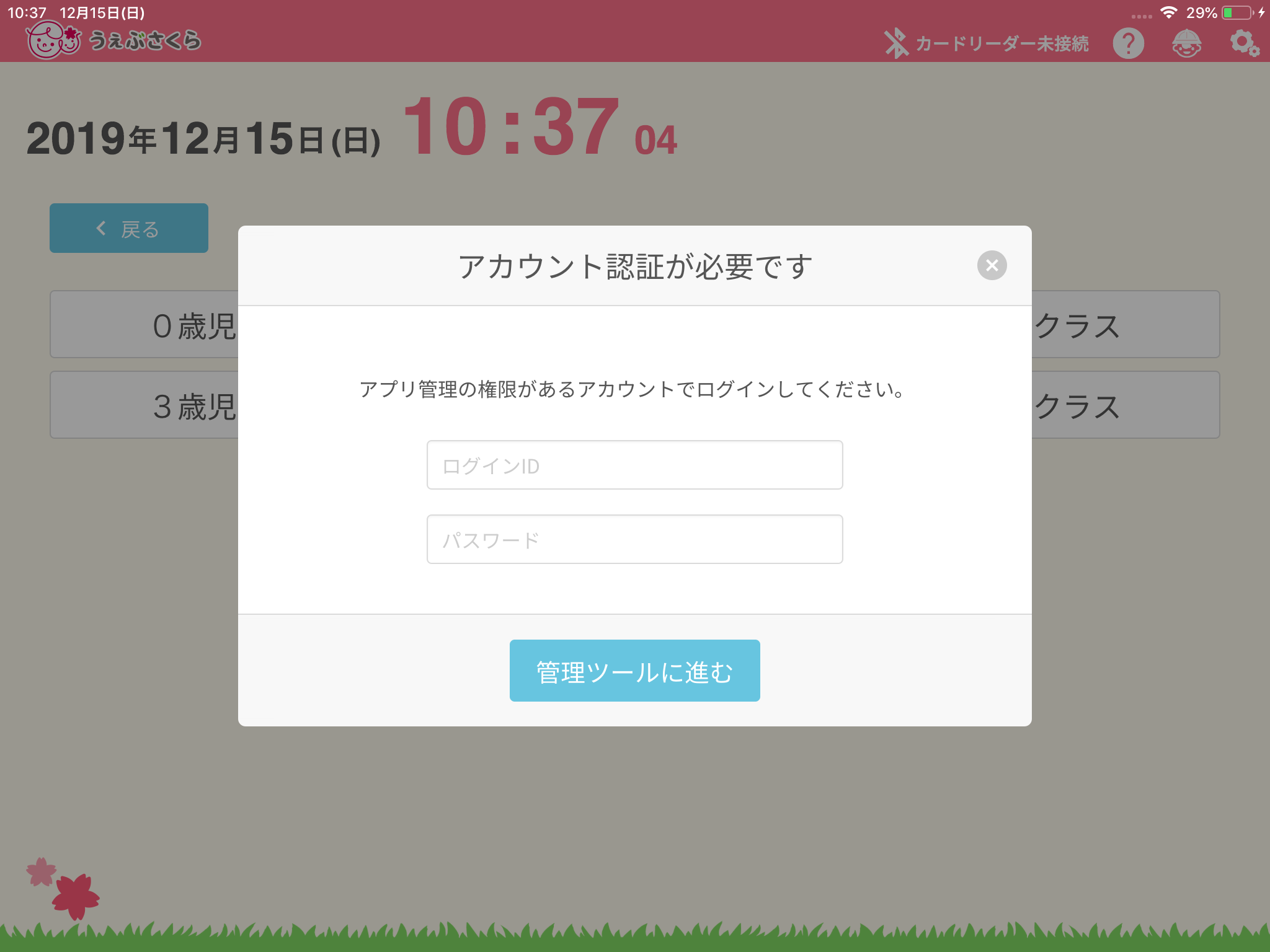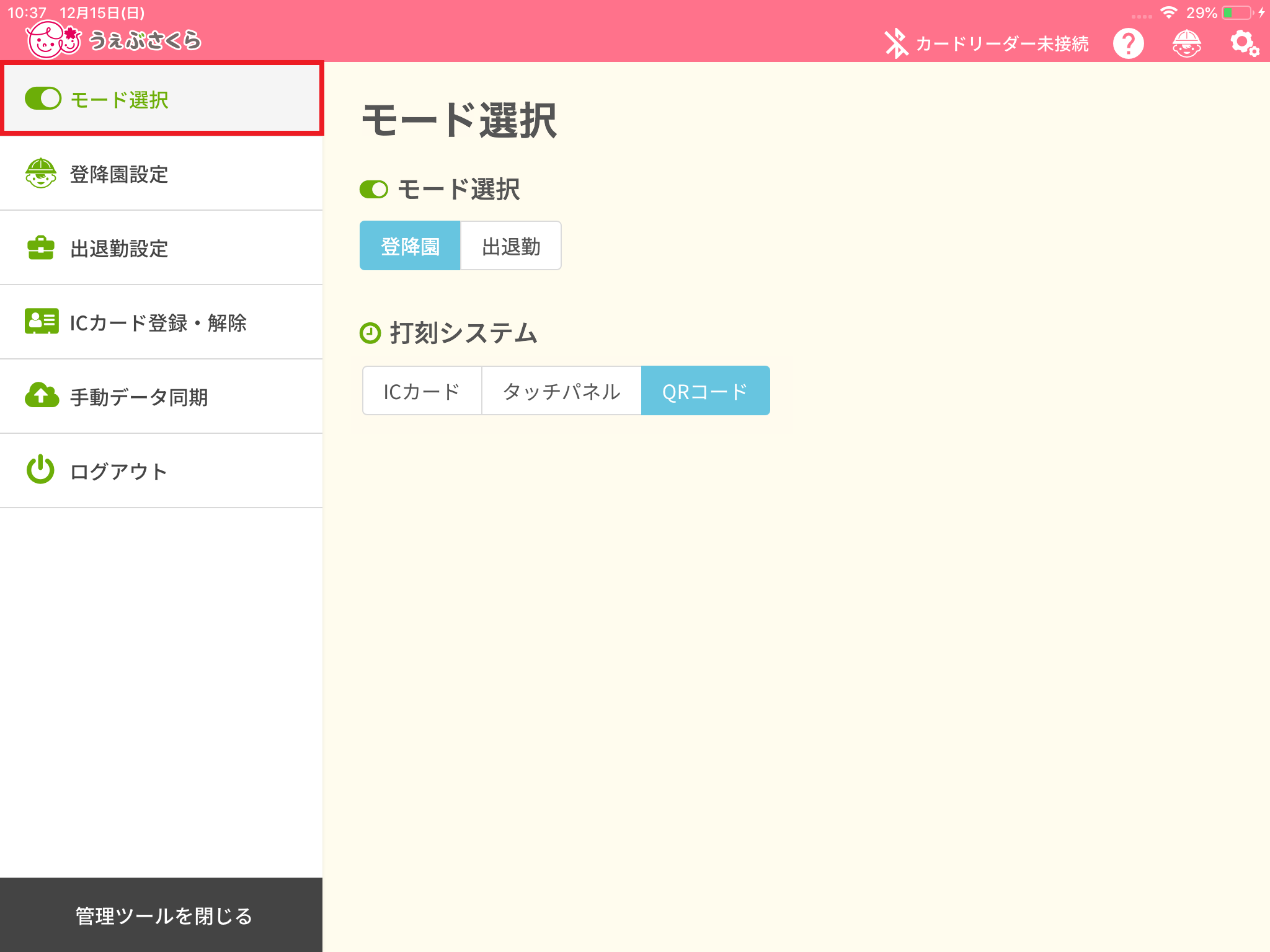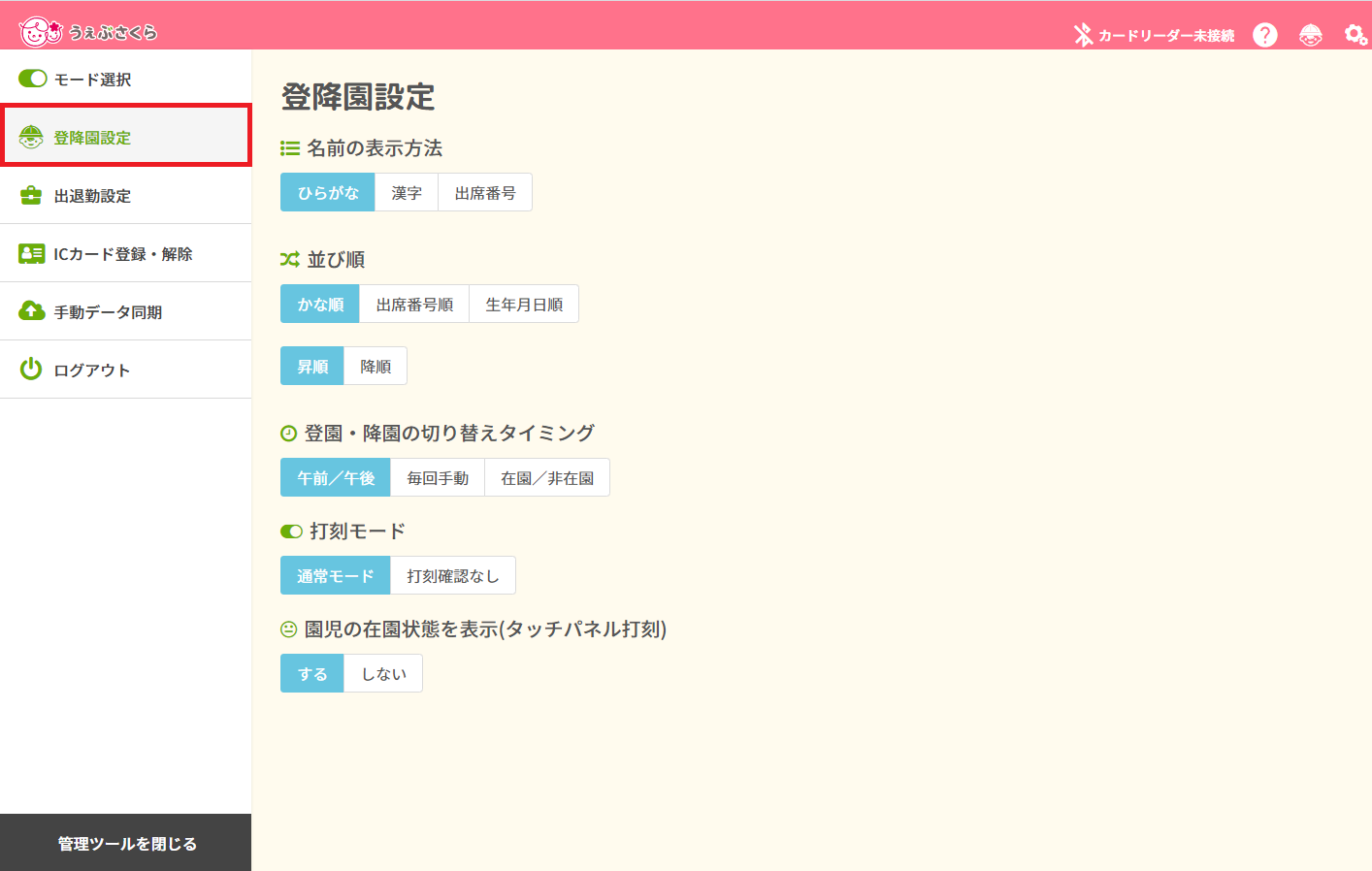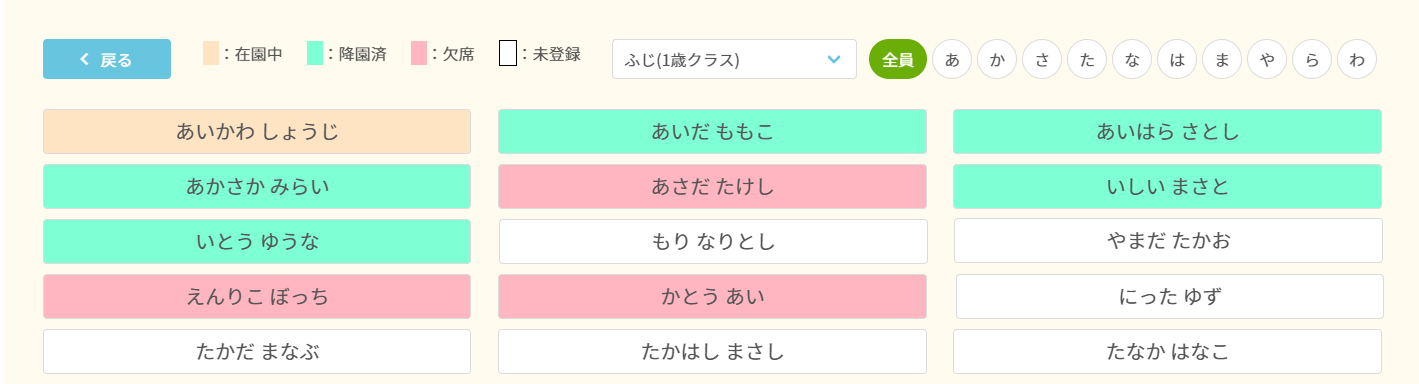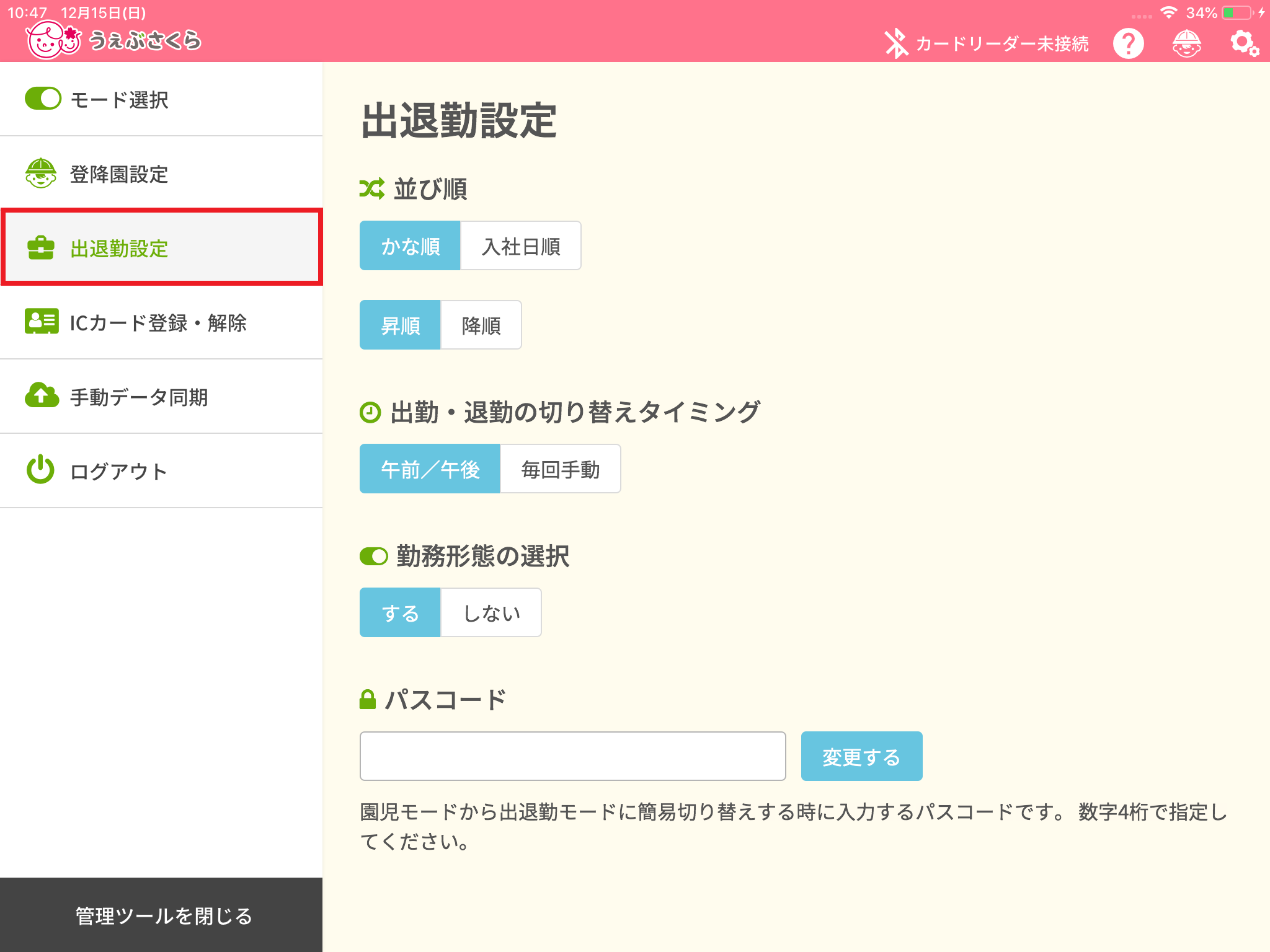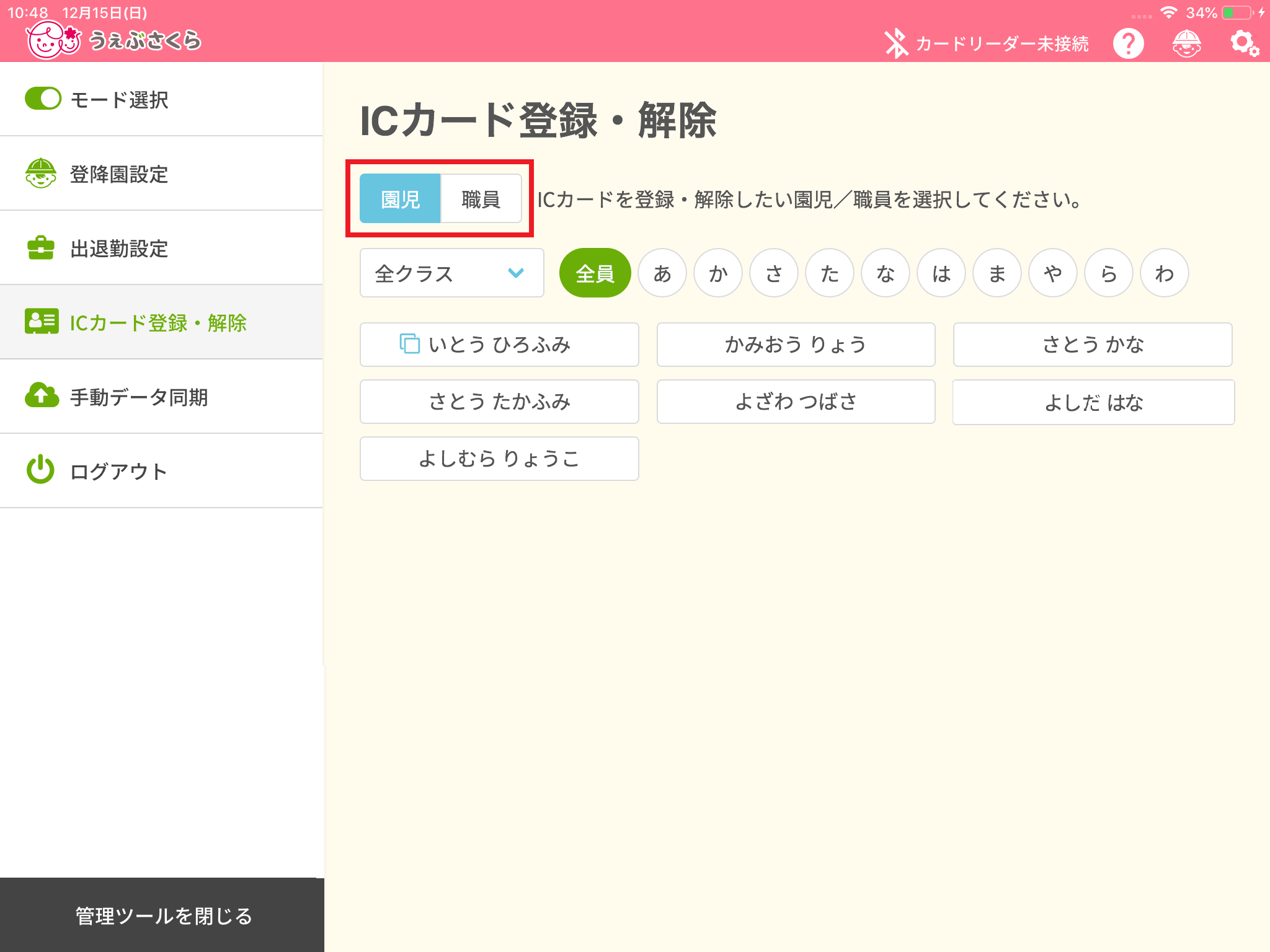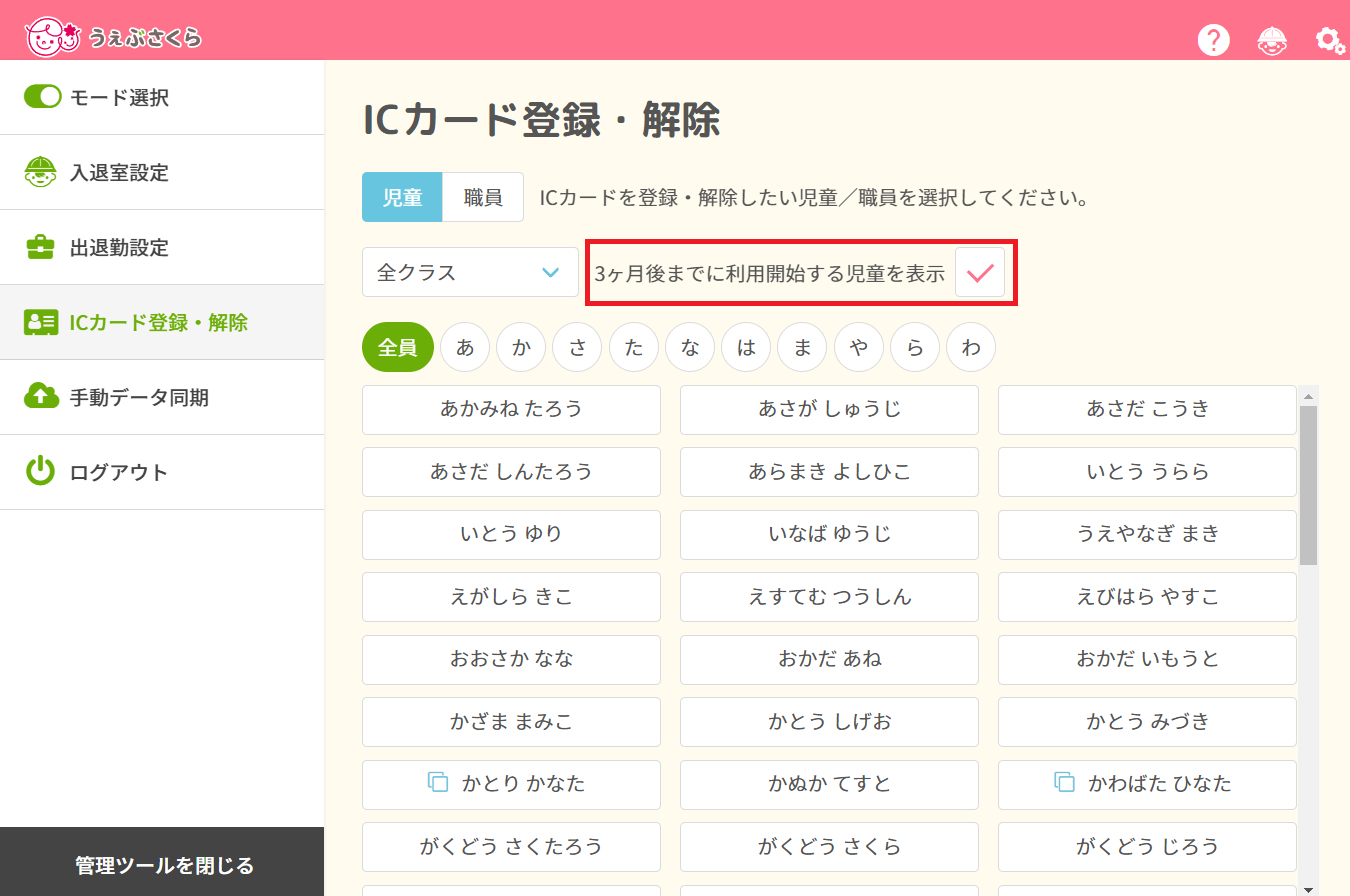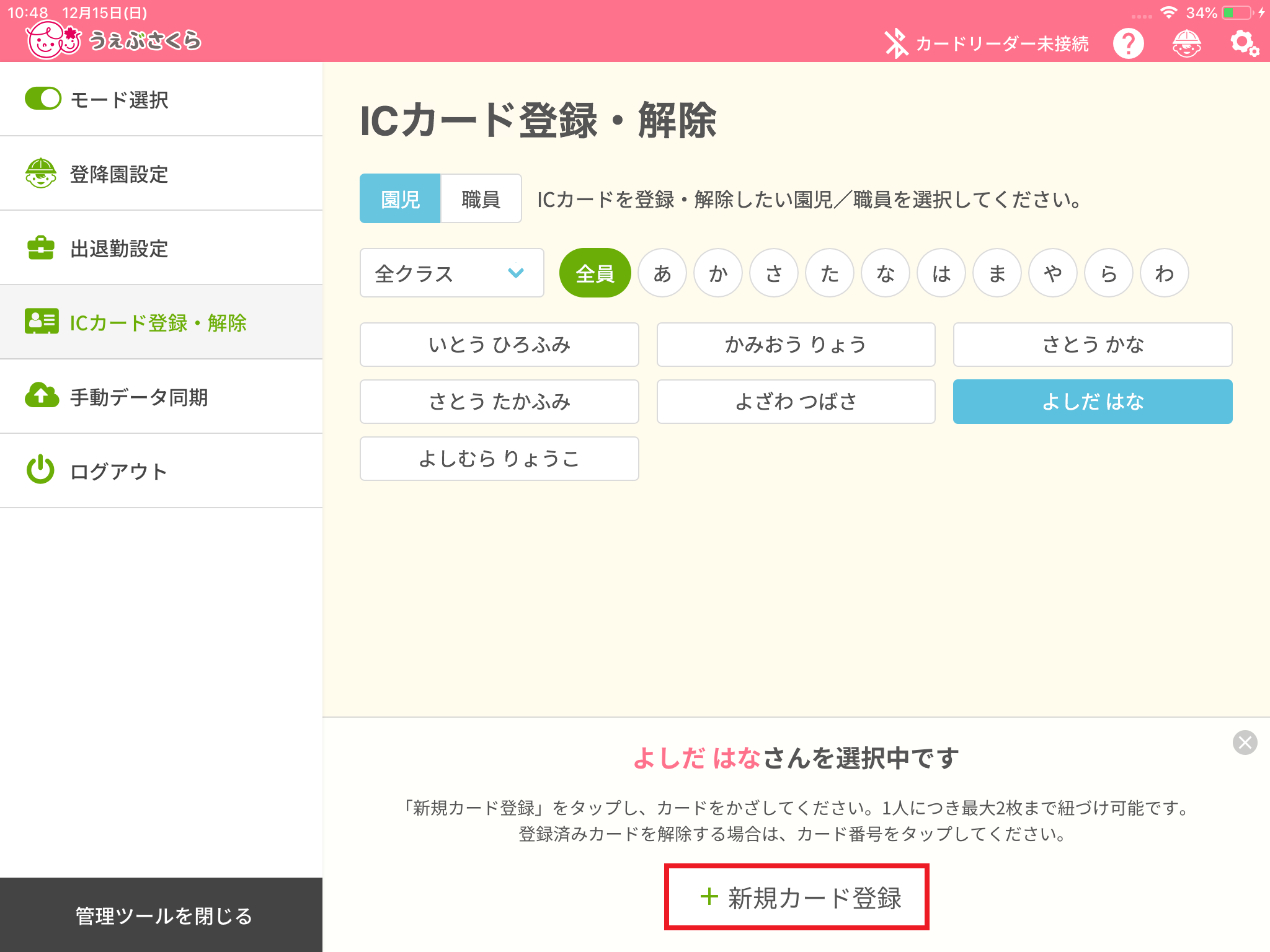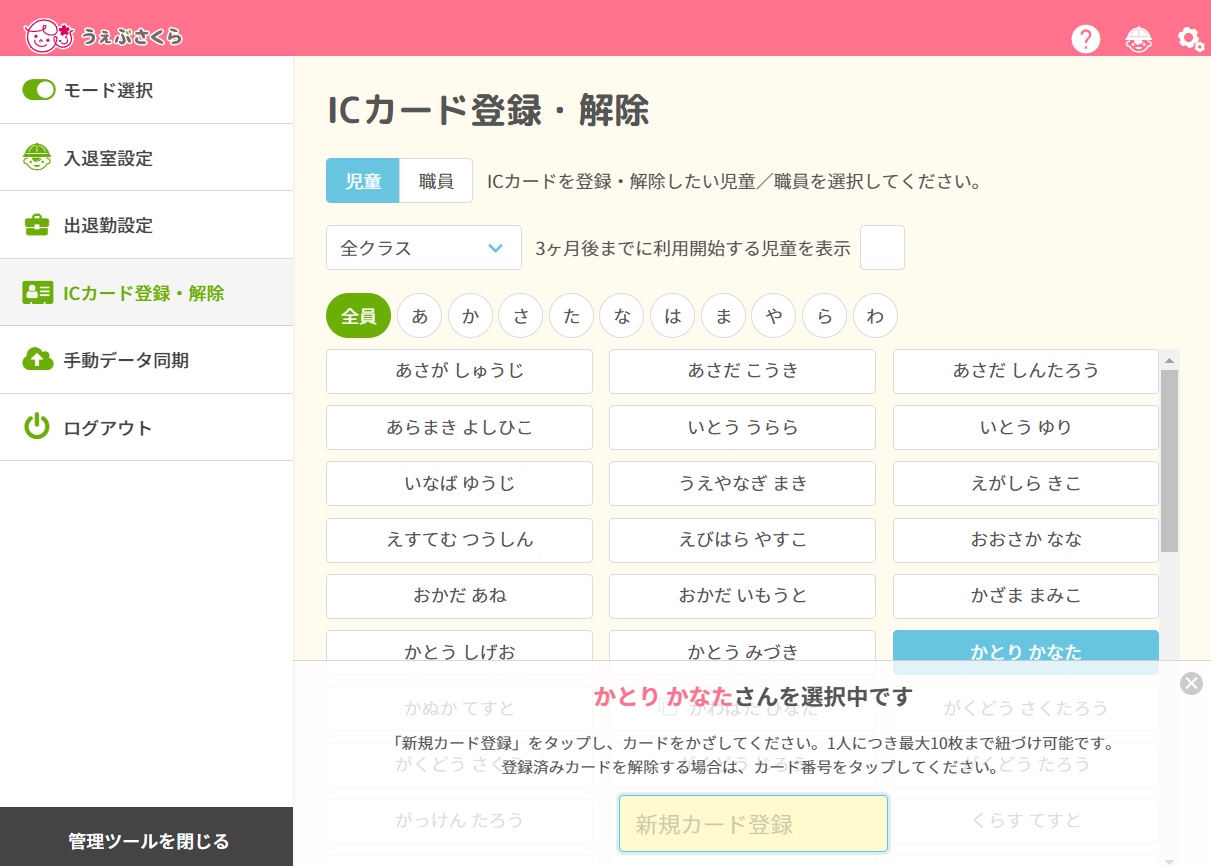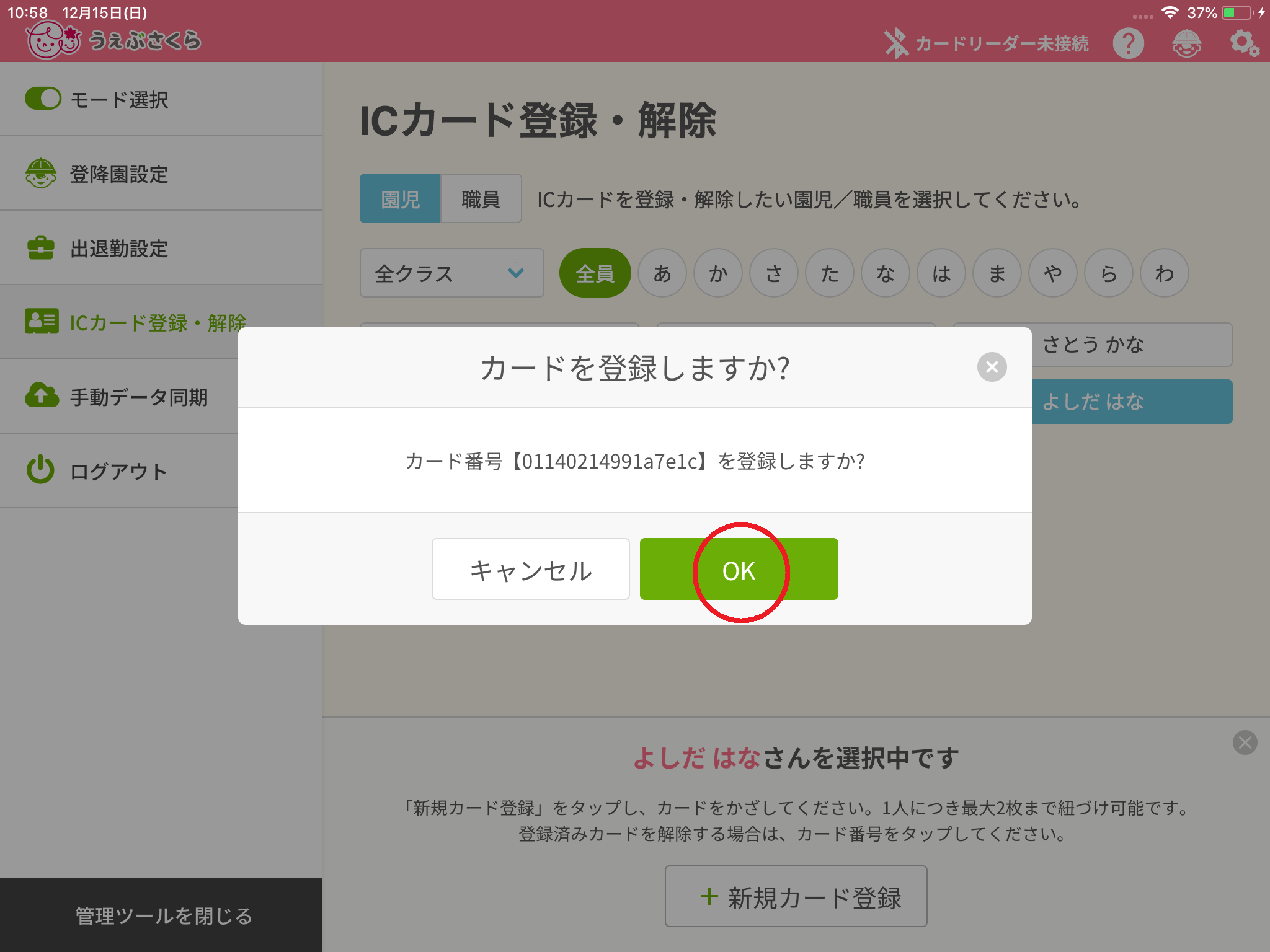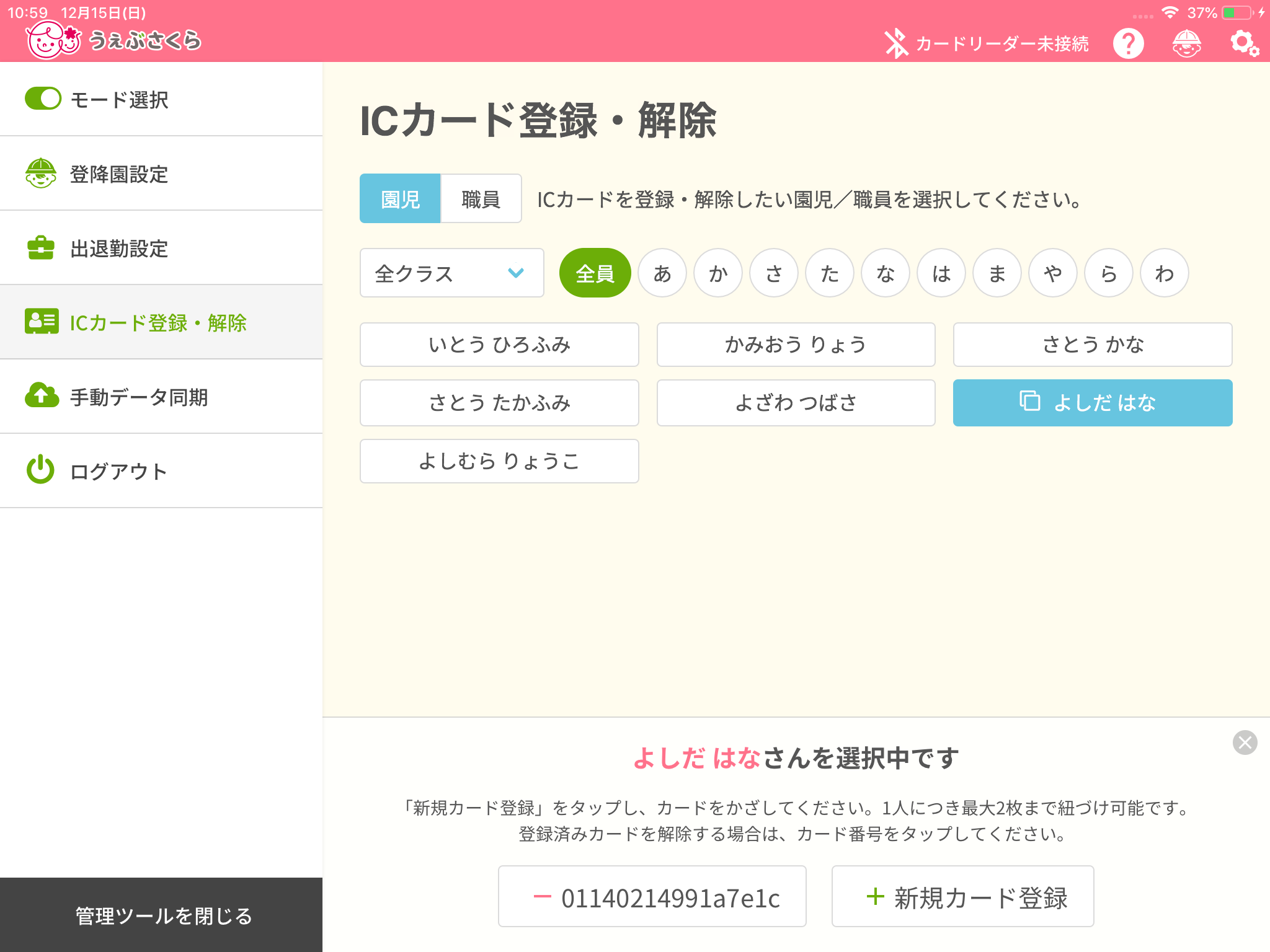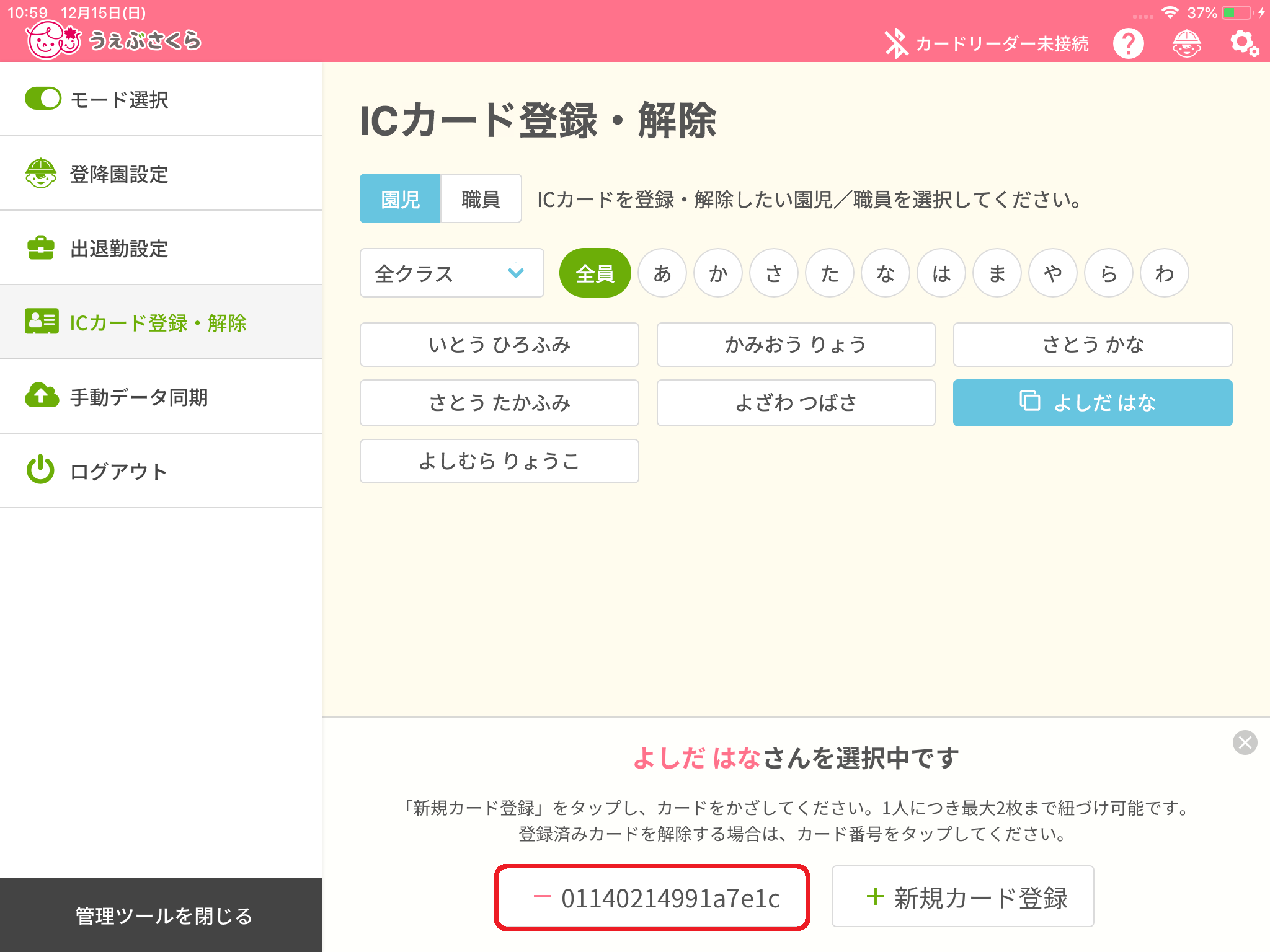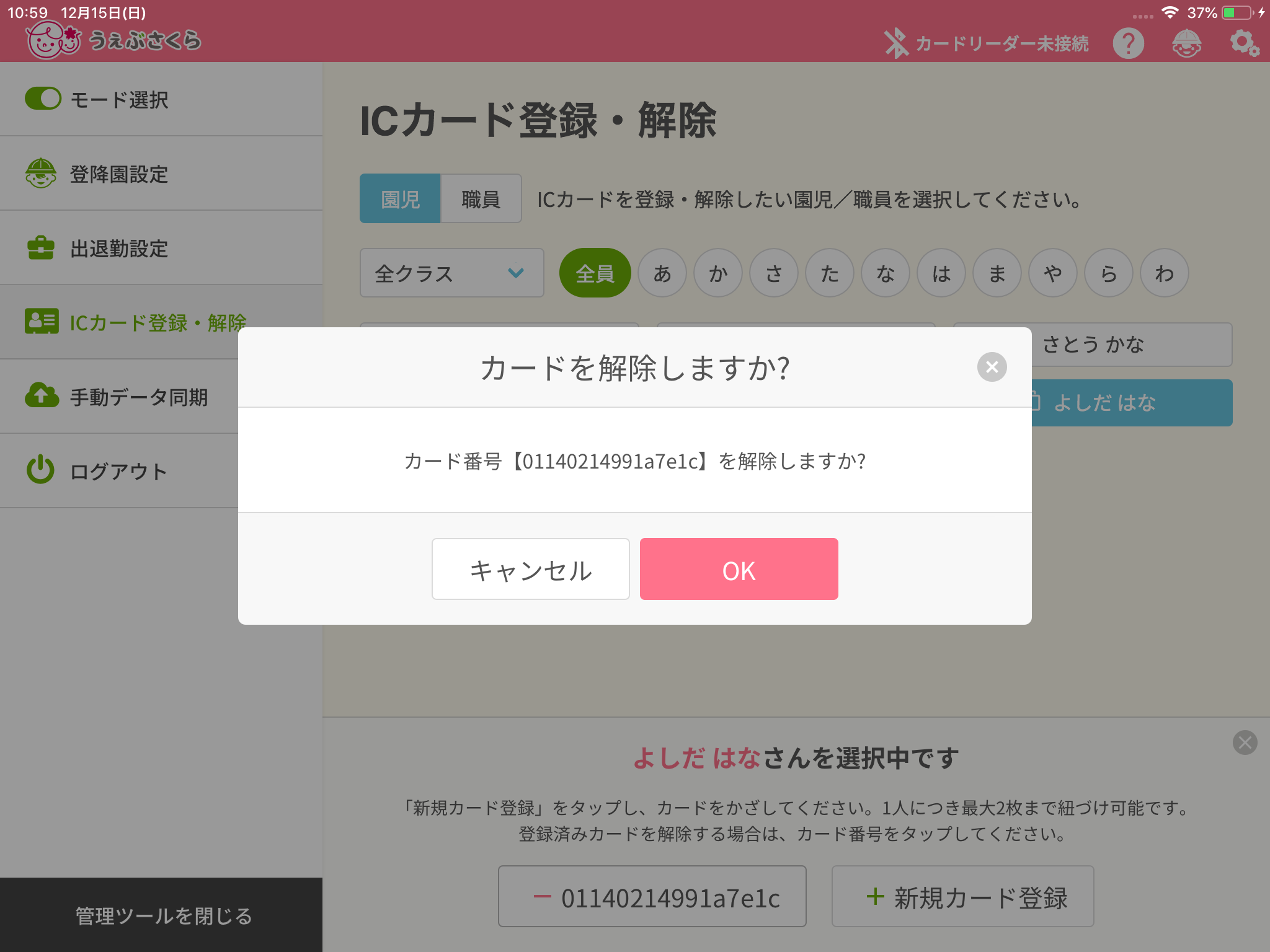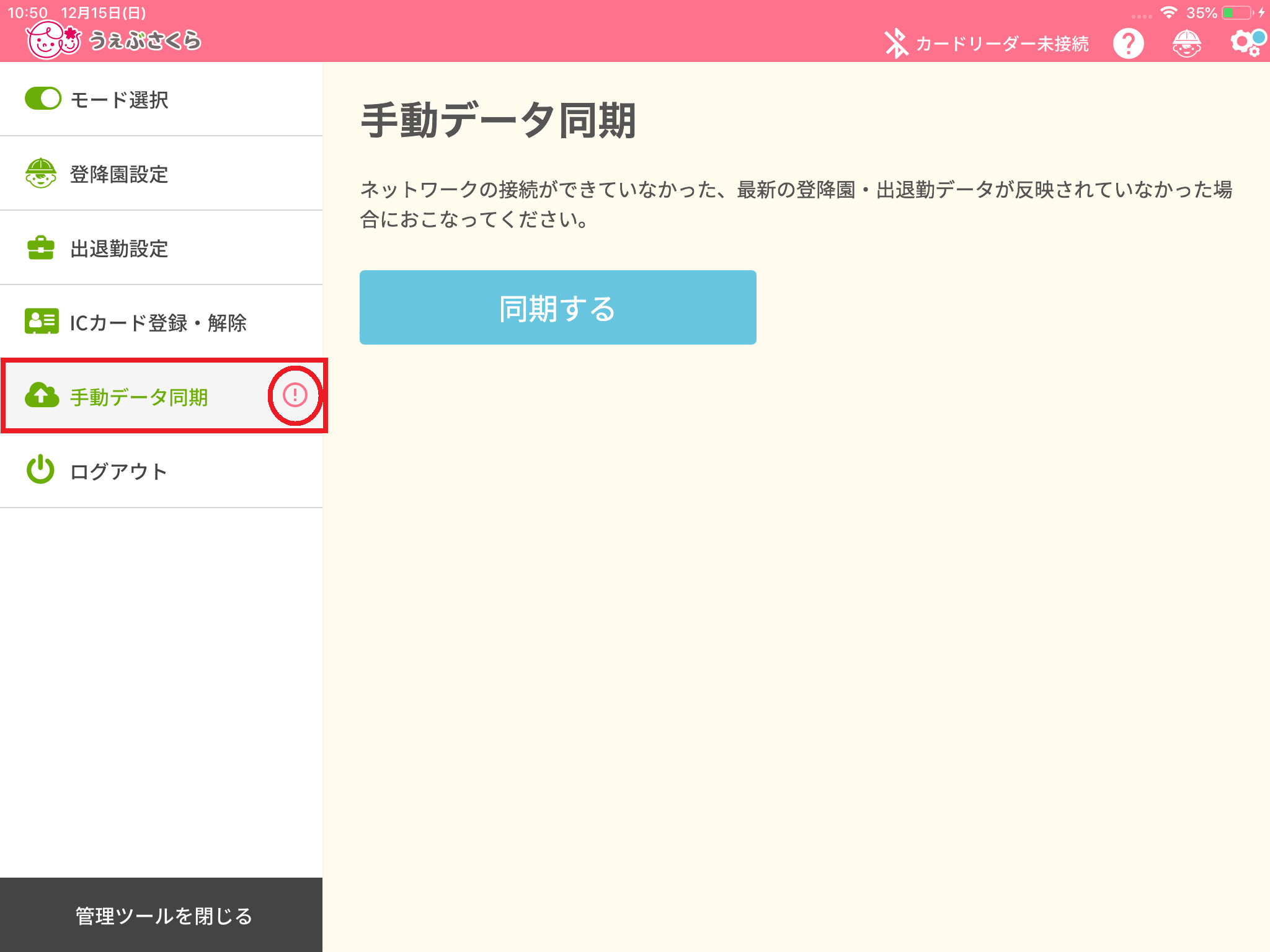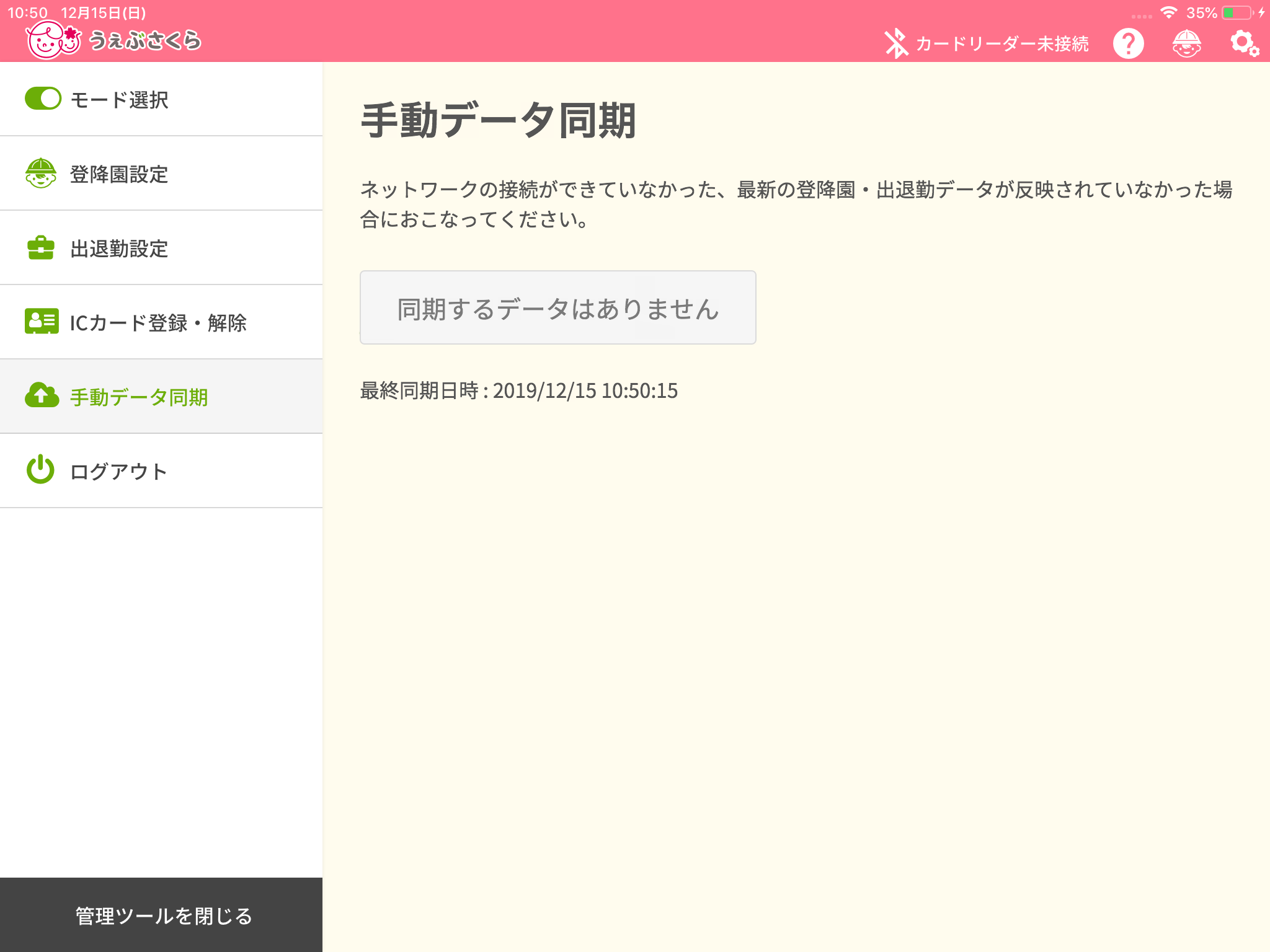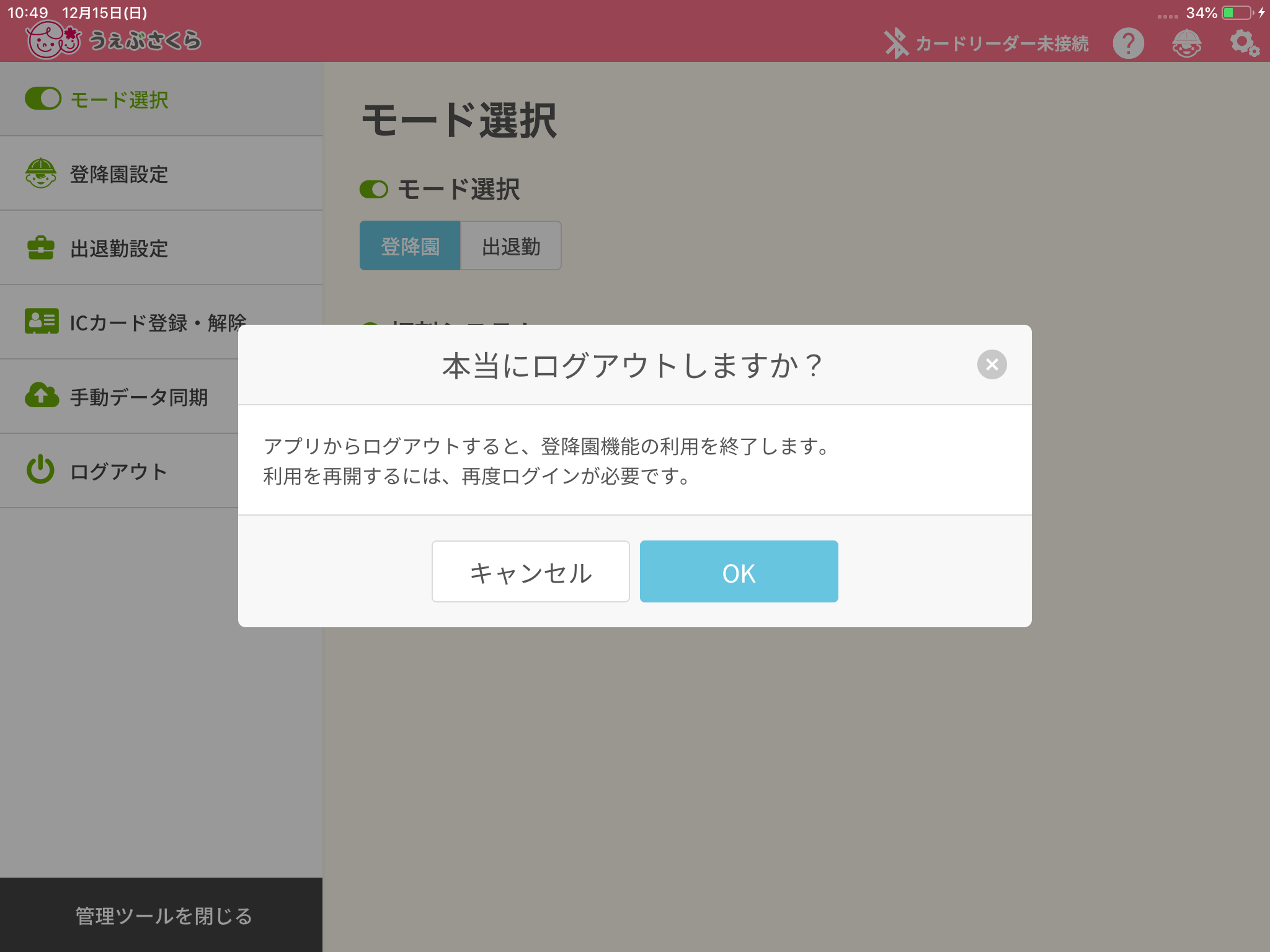登降園アプリの使用方法 ~管理ツール~
管理ツールでは登降園アプリに関する様々な設定を行うことができます。
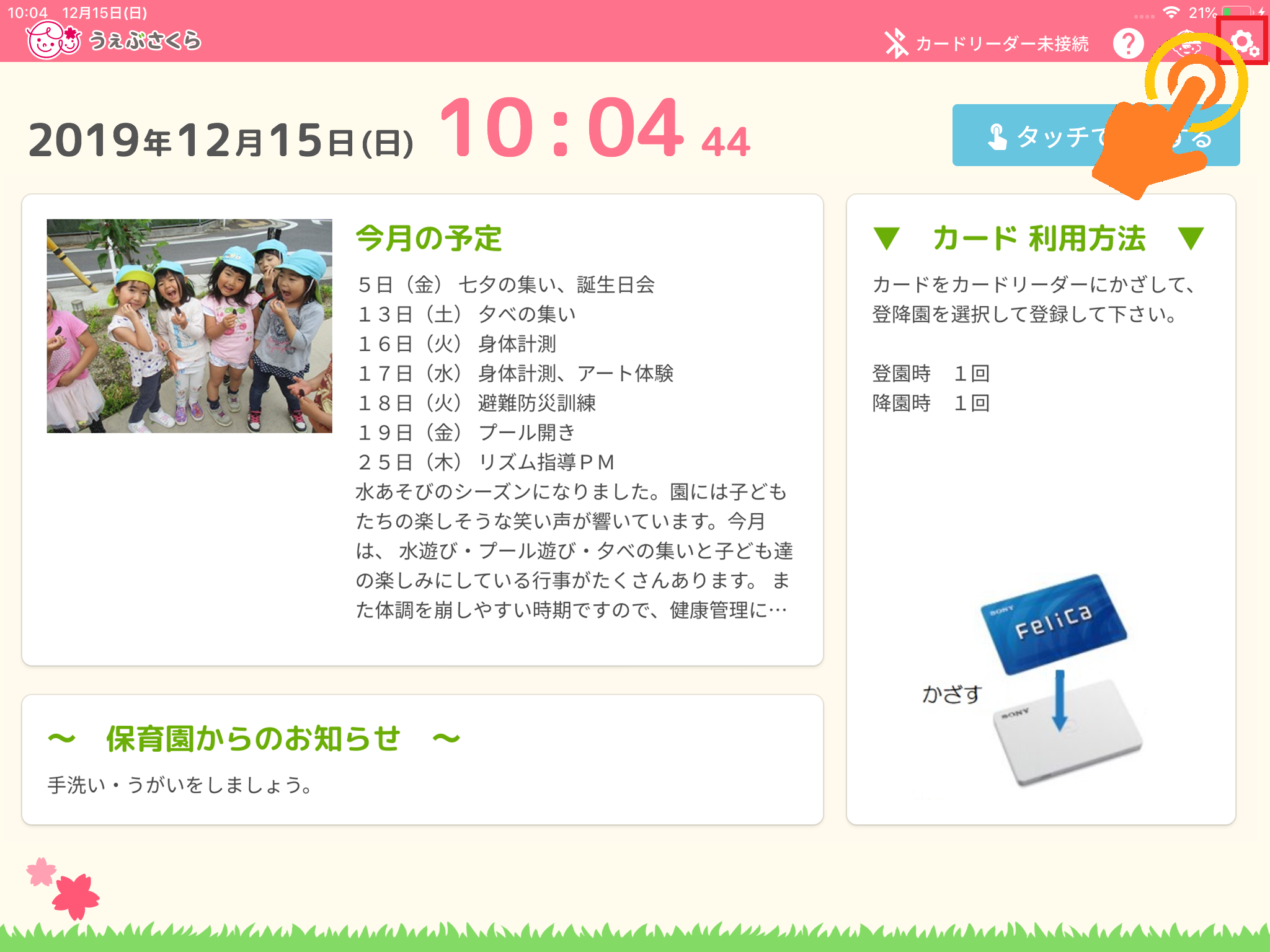
画面右上の歯車アイコンをタップすると管理ツール画面への認証画面が開きます。
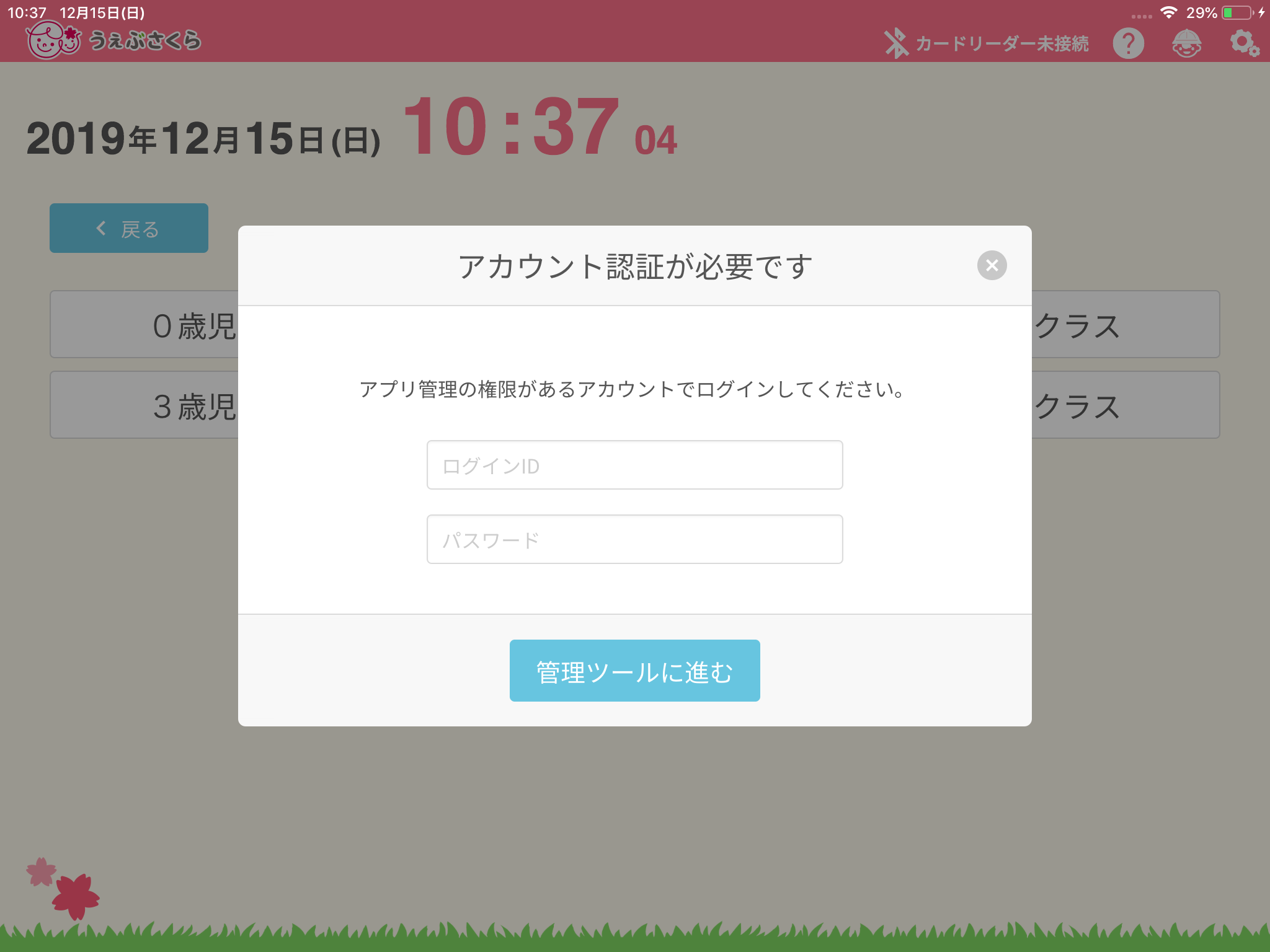
ログインID、パスワードを入力して管理ツールにアクセスしてください。
POINT
ログインID、パスワードには、うぇぶさくら 基本設定>職員管理にて各職員に紐づいているログインアカウントのアカウント名とパスワードを入力してください。
モード選択
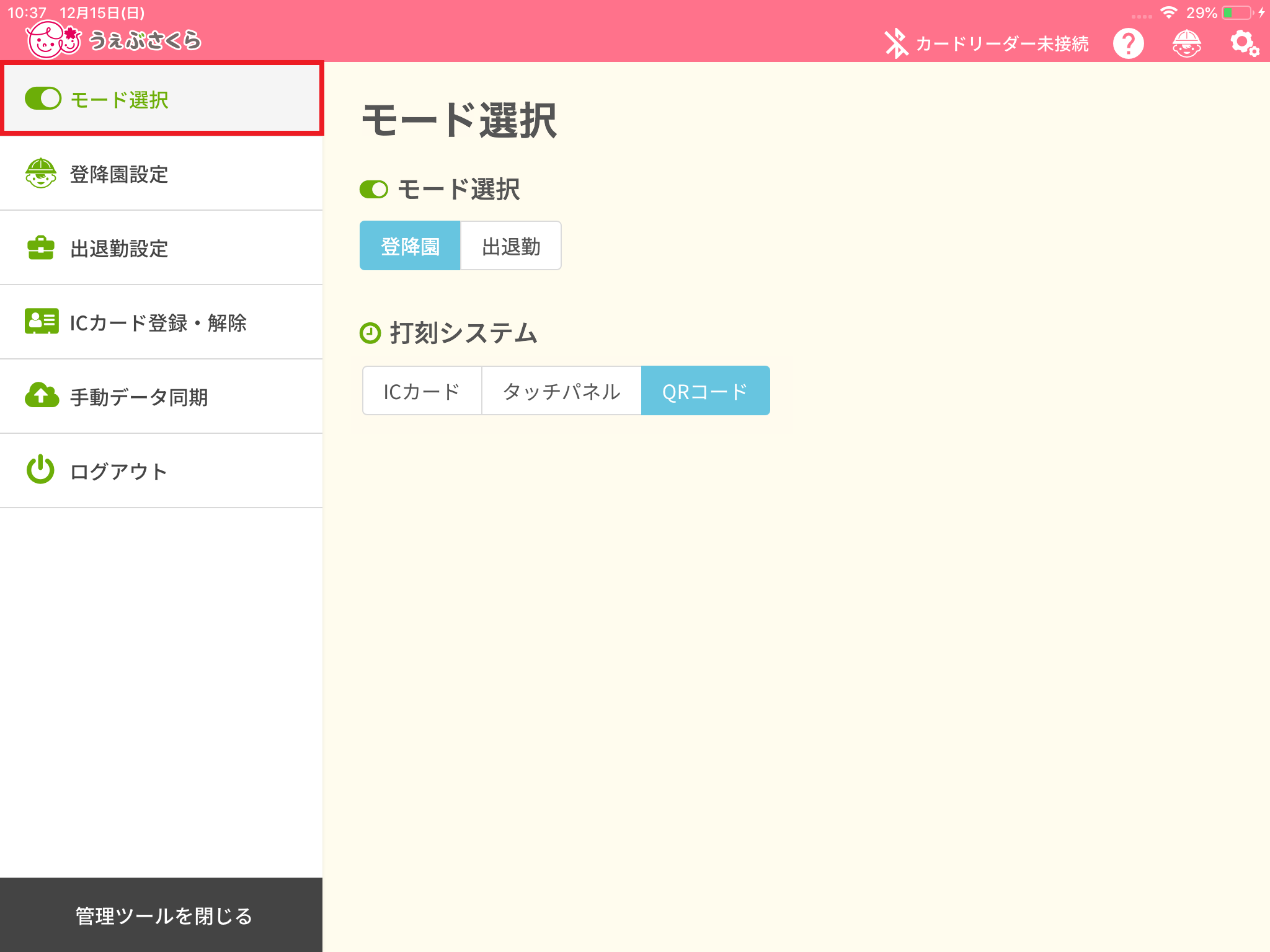
主に使用するモードと打刻方法を選択できます。
(背景が青色の方が現在選択されている方法です。画像の場合は「登降園」と「QRコード」が選択されています)
登降園設定
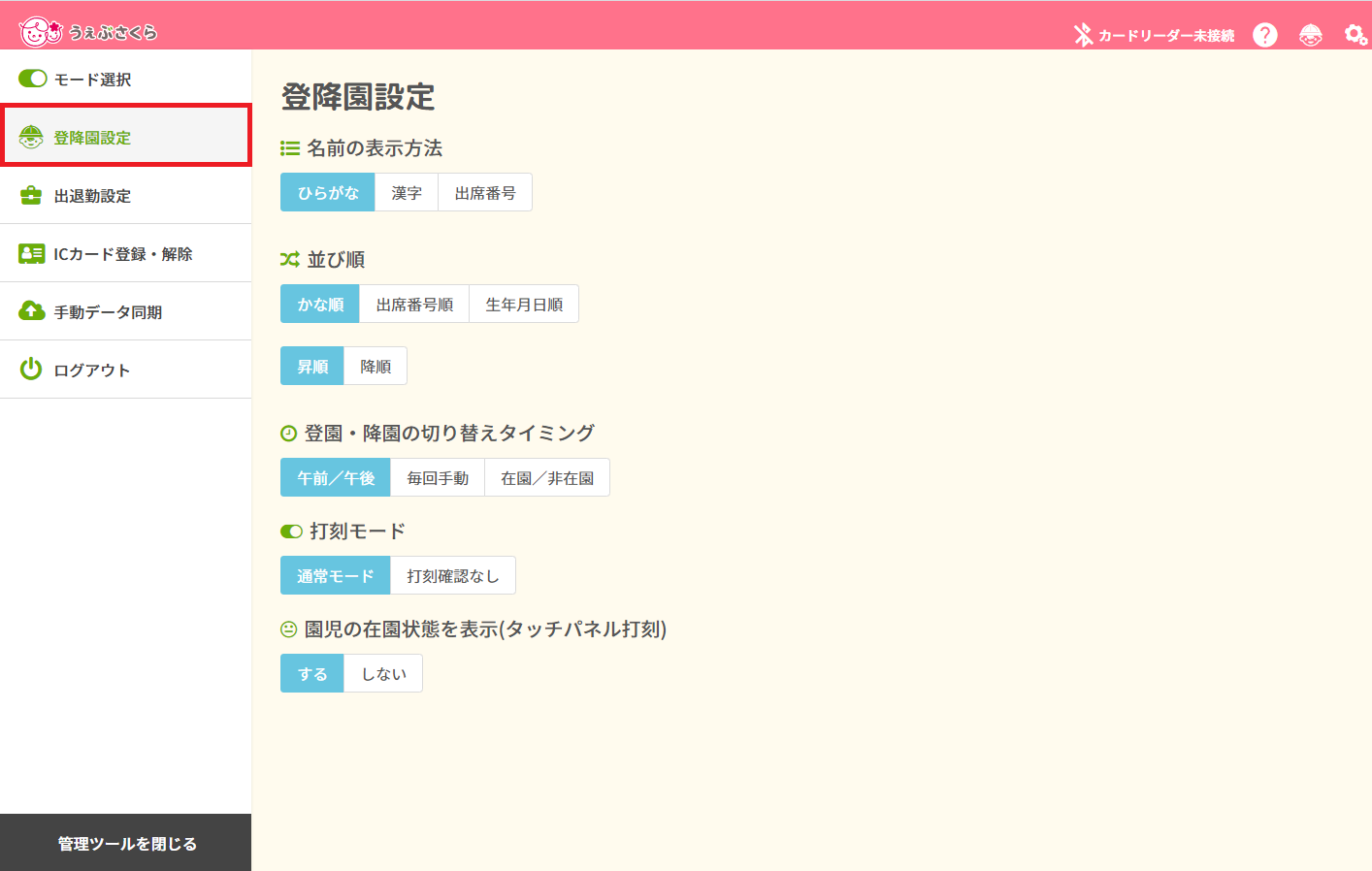
登降園の打刻を行う際の設定を行うメニューです。
-
名前の表示方法
園児を選択する画面において、名前の表示方法を選択できます。
-
並び順
タッチパネルで園児を選択する画面において、園児の並び順を指定できます。
-
登園・降園の切り替えタイミング
[午前/午後]を選択すると園児を選択した際に、正午以降は自動的にまず「降園」が選択されるようになります。
(手動での登園/降園の切替も可能です)
[在園/非在園]を選択すると、打刻時に園児の登降園情報を参照し、登降園情報が未登録の園児はまず「登園」が、既に登園情報がある園児ではまず「降園」が選択されるようになります。
タッチパネルで手動での登園/降園の切替も可能です
(オフラインでご使用の場合、登降園情報の参照が行えないため、アプリ上での在園状況の表示が更新されません。オンラインの状態でご使用ください。)
-
打刻モード
[打刻確認なし]を選択した場合、登降園の登録を行う際の[打刻する]ボタンのタップが省略されます。
POINT
きょうだいがいない園児の場合、園児名をタップ/カードをカードリーダーにかざすとすぐに登降園時刻が登録されます。
また、[打刻確認なし]を選択した場合、「登園・降園の切り替えタイミング」は[午前/午後]のみ選択することができます。
-
園児の在園状態を表示(タッチパネル打刻)
「する」を選択すると、タッチパネルで園児を選択する画面において園児の在園状況を参照し、色分けして表示します。
(オフラインでご使用の場合、登降園情報の参照が行えないため、正常に打刻が登録されていても色の表示が更新されません。オンラインの状態でご使用ください。)
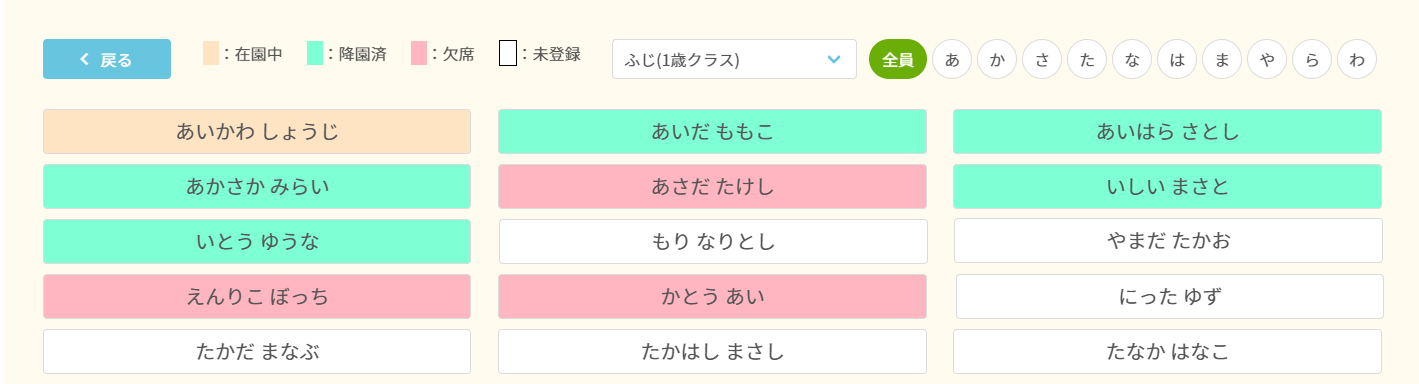
出退勤設定
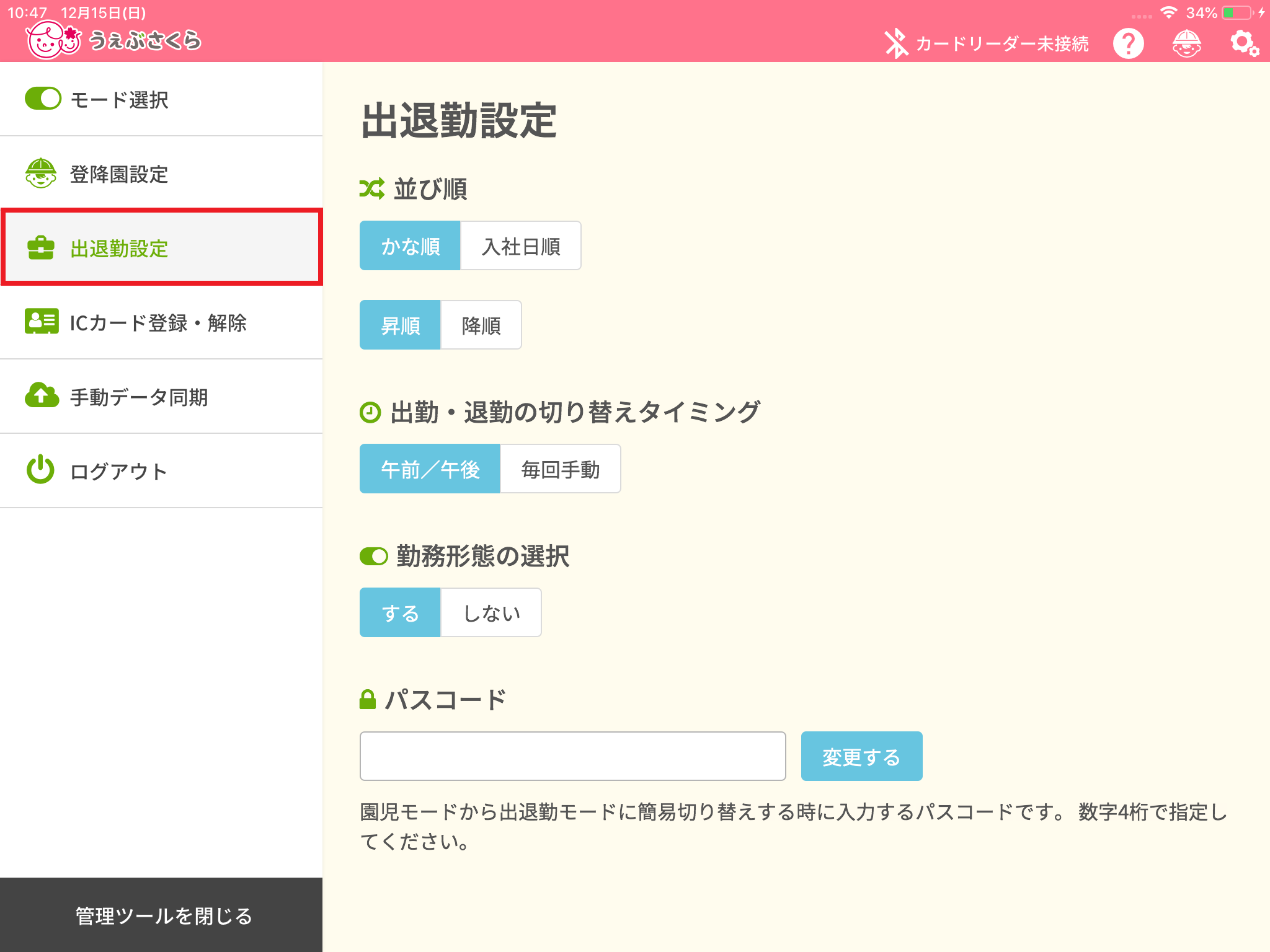
職員の出退勤打刻を行う際の設定を行うメニューです。
- 並び順
タッチパネルで職員を選択する画面において、職員の並び順を指定できます。
- 出勤・退勤の切り替えタイミング
[午前/午後]を選択すると職員を選択した際に、午前は「出勤」が、正午以降は自動的にまず「退勤」が選択されるようになります。
(手動での選択も可能です)
- 勤務形態の選択
打刻時に勤務形態を選択するかどうかを設定できます。
(勤務形態の設定は うぇぶさくらの職員・出退勤管理設定>出退勤設定>勤務形態より行ってください)
- パスコード
園児の登降園モードと職員の出退勤モードを簡易切替えする際に必要なパスコードです。
[変更する]をタップし、数字4桁を入力してください。
(パスコードを設定していない場合、パスコードの入力なしで簡易切り替えが可能です)
ICカード登録・解除

登降園打刻に使用するICカードの登録・解除を行うメニューです。
園児と職員を切り替えて登録・解除を行ってください。
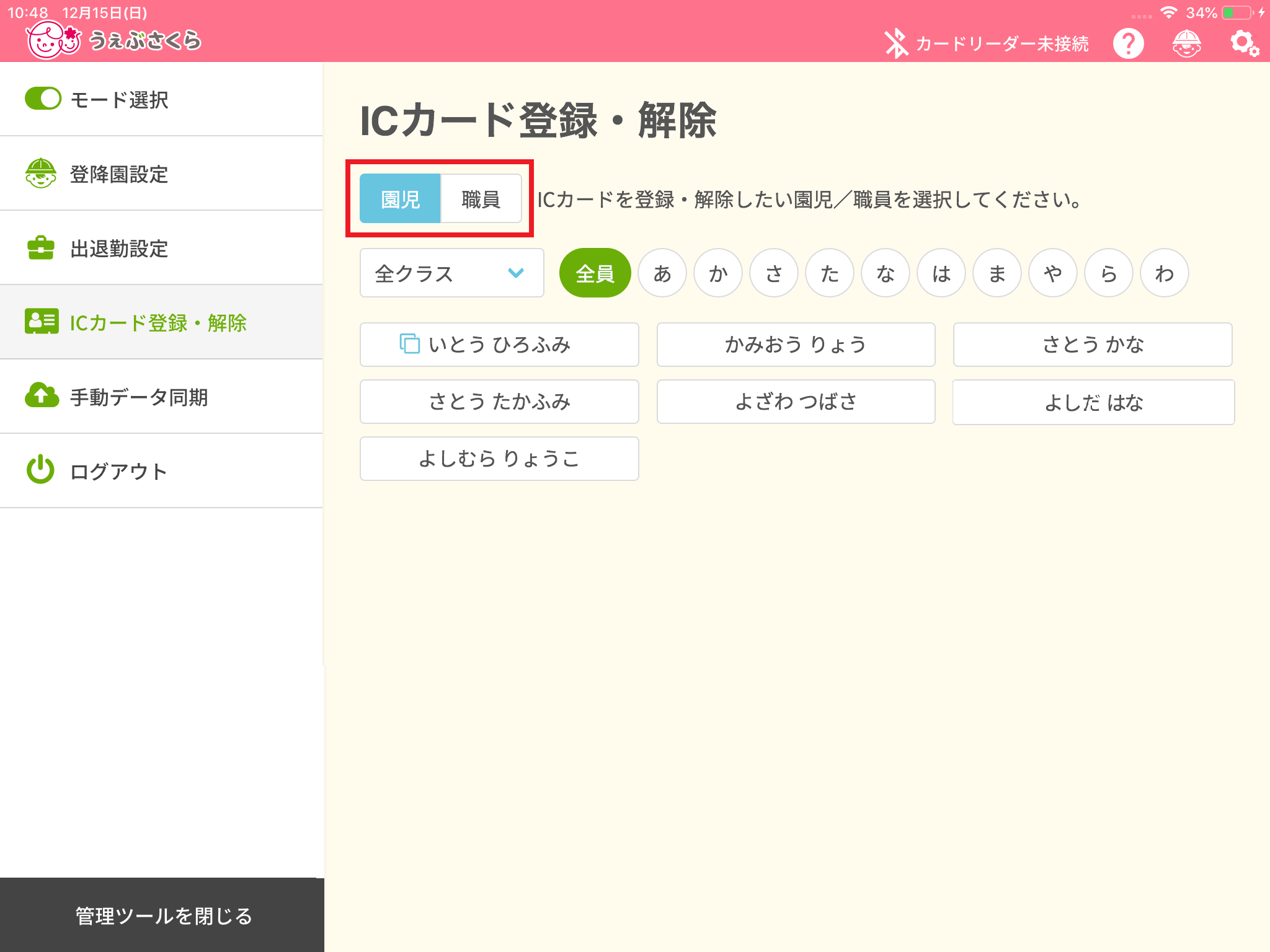
(画像は「園児」が選択されています。職員も園児と同様に登録・解除を行うことができます)
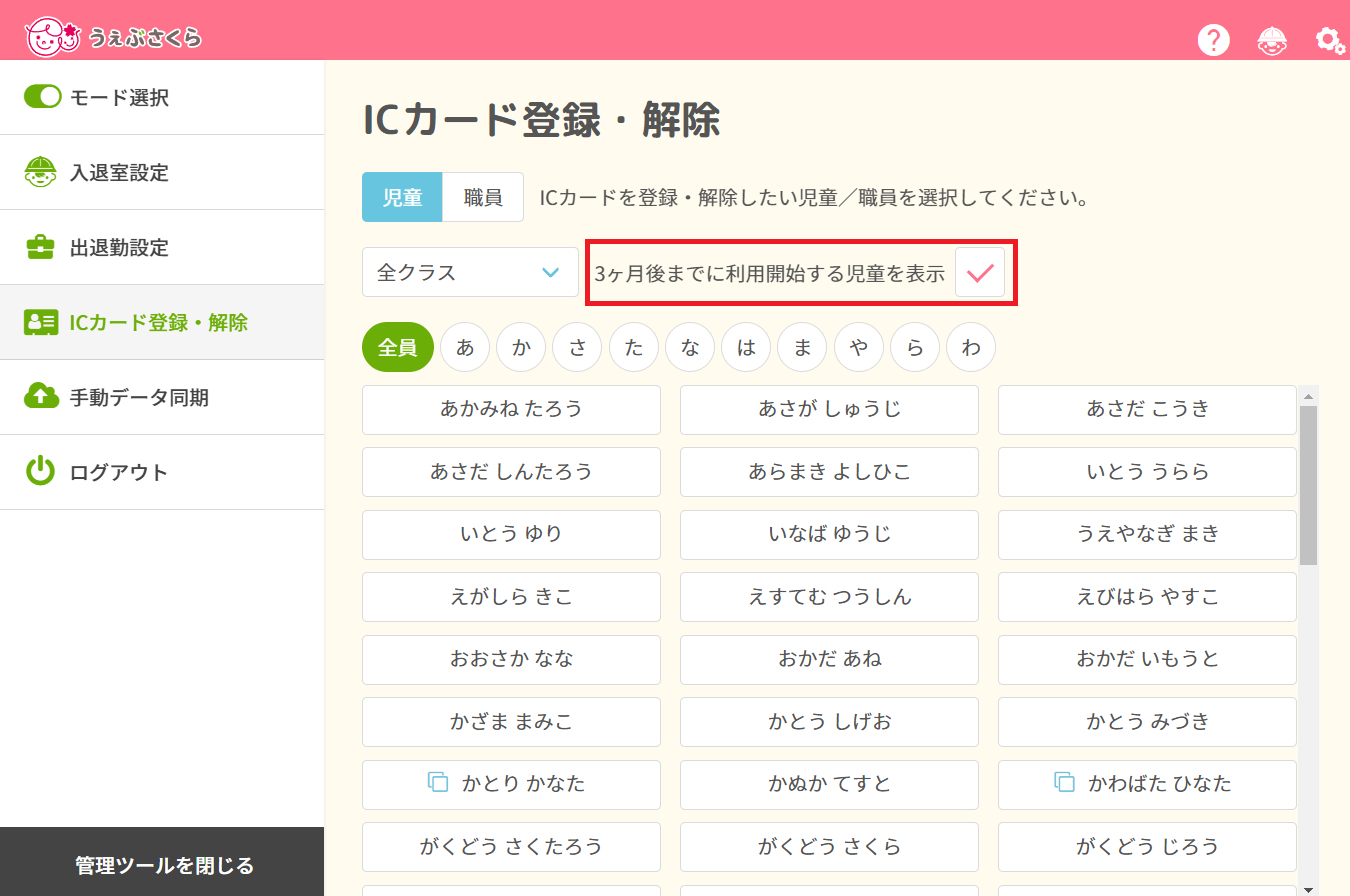
[3ヶ月後までに利用開始する児童を表示]にチェックを入れると、利用開始前の児童が表示されるようになります。
カードの登録
カード登録を追加したい園児を選択し、[+新規カード登録]をタップしてください。
(カードは1人の園児につき最大10枚まで登録することができます。)
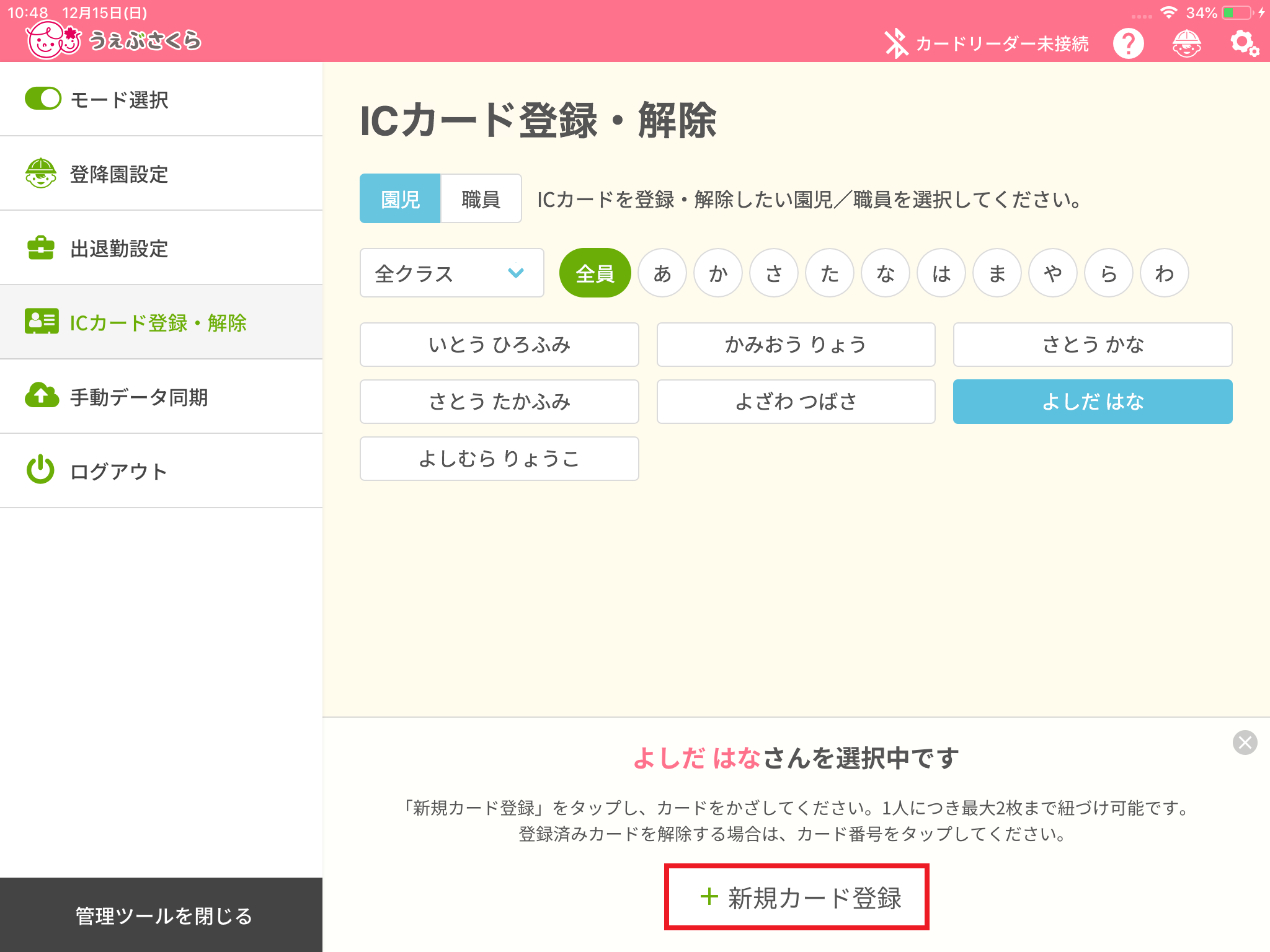
ブラウザ版の場合は背景がオレンジ色になったら、iOSアプリ版の場合は[カード接続中]と表示されたら、登録したいカードをカードリーダーに数秒かざし続けてください。
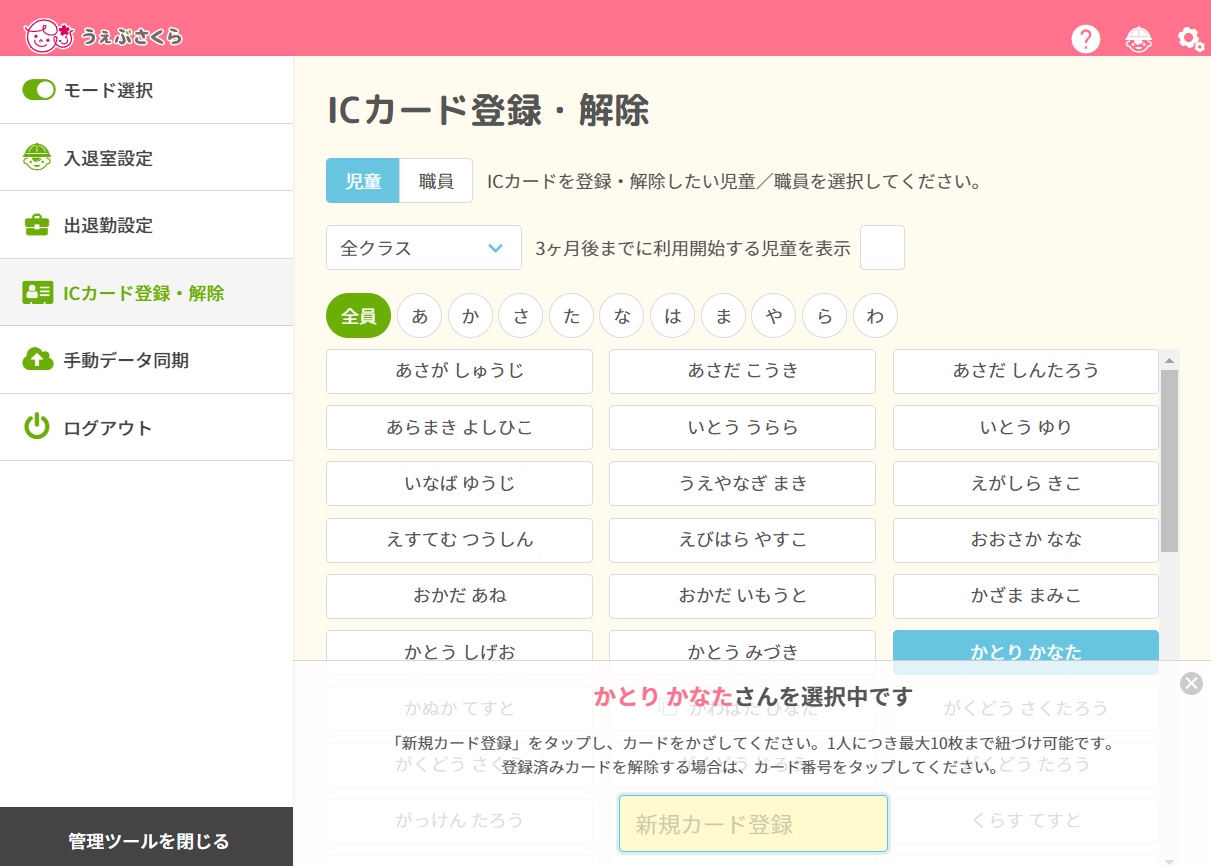
カードを正常に読み込むと下記の画面が表示されます。
[OK]をタップしてください。
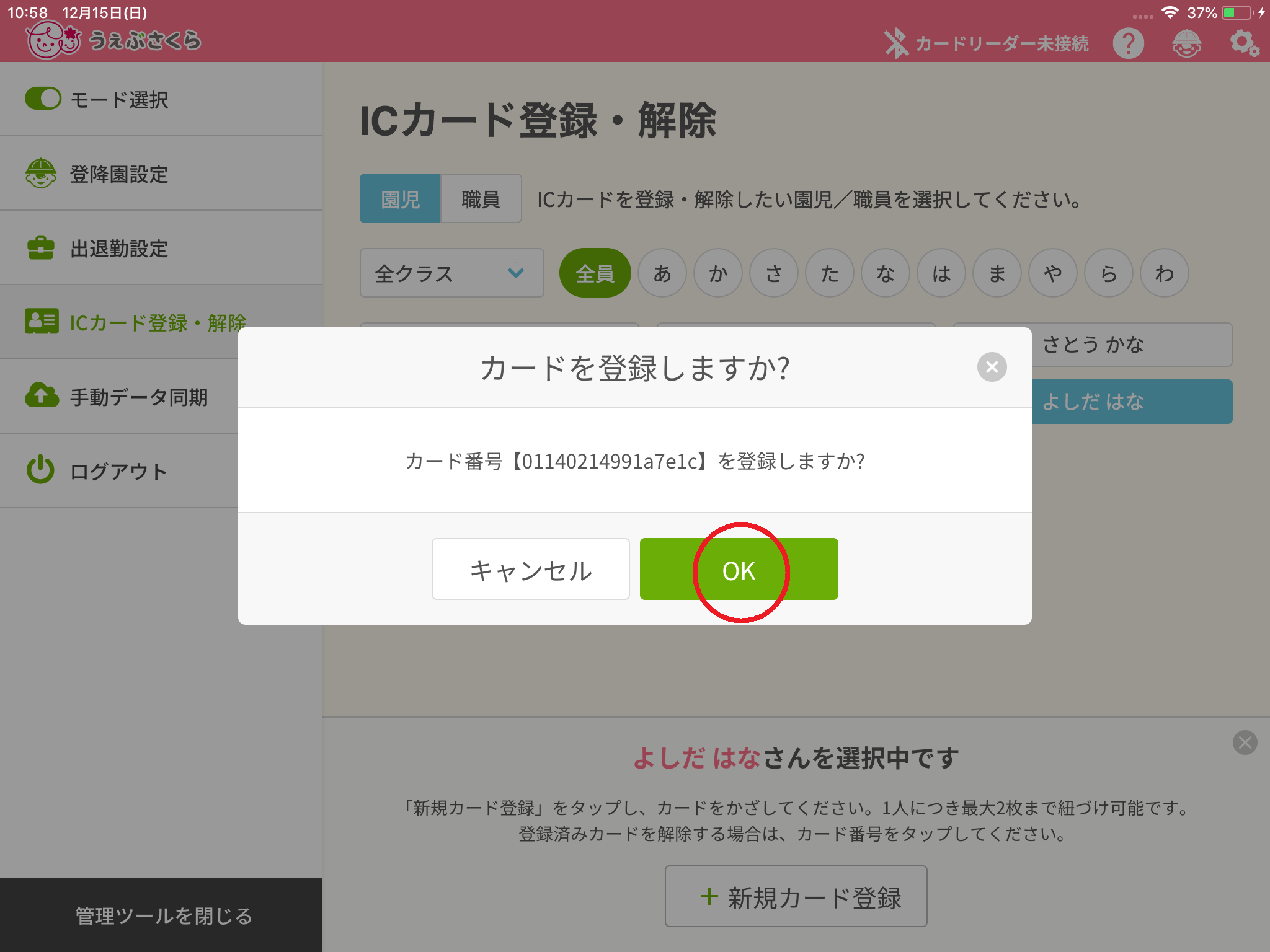
「登録が完了しました」という緑色のメッセージが表示されましたら、登録完了です。
先ほど登録したカードの番号が登録されていることをご確認ください。
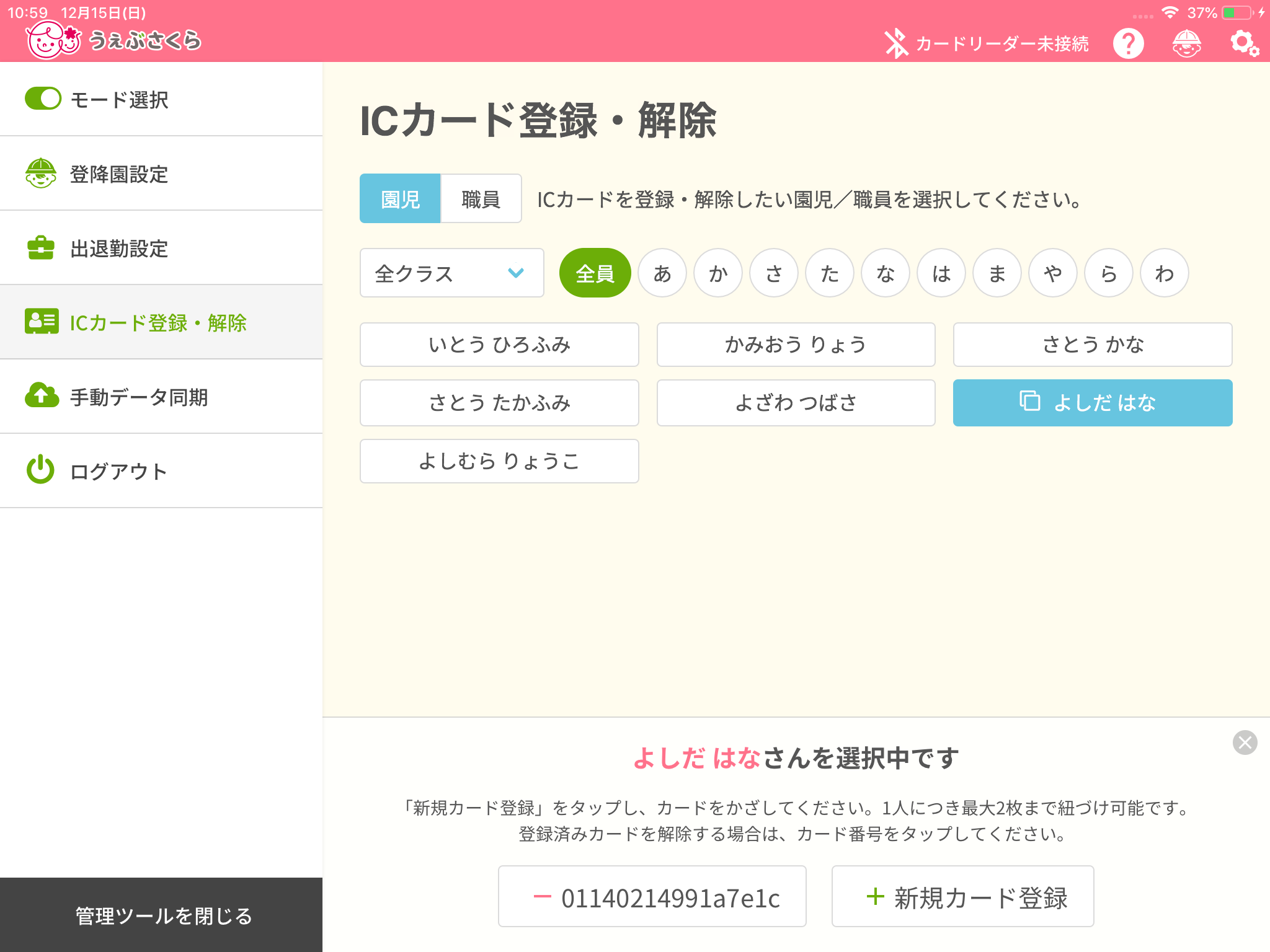
(カードが登録されている園児/職員には、名前の左にマークが表示されます。)
カードの削除
カードを削除する場合は、登録済みのカードのうち削除したいカードの番号をタップしてください。
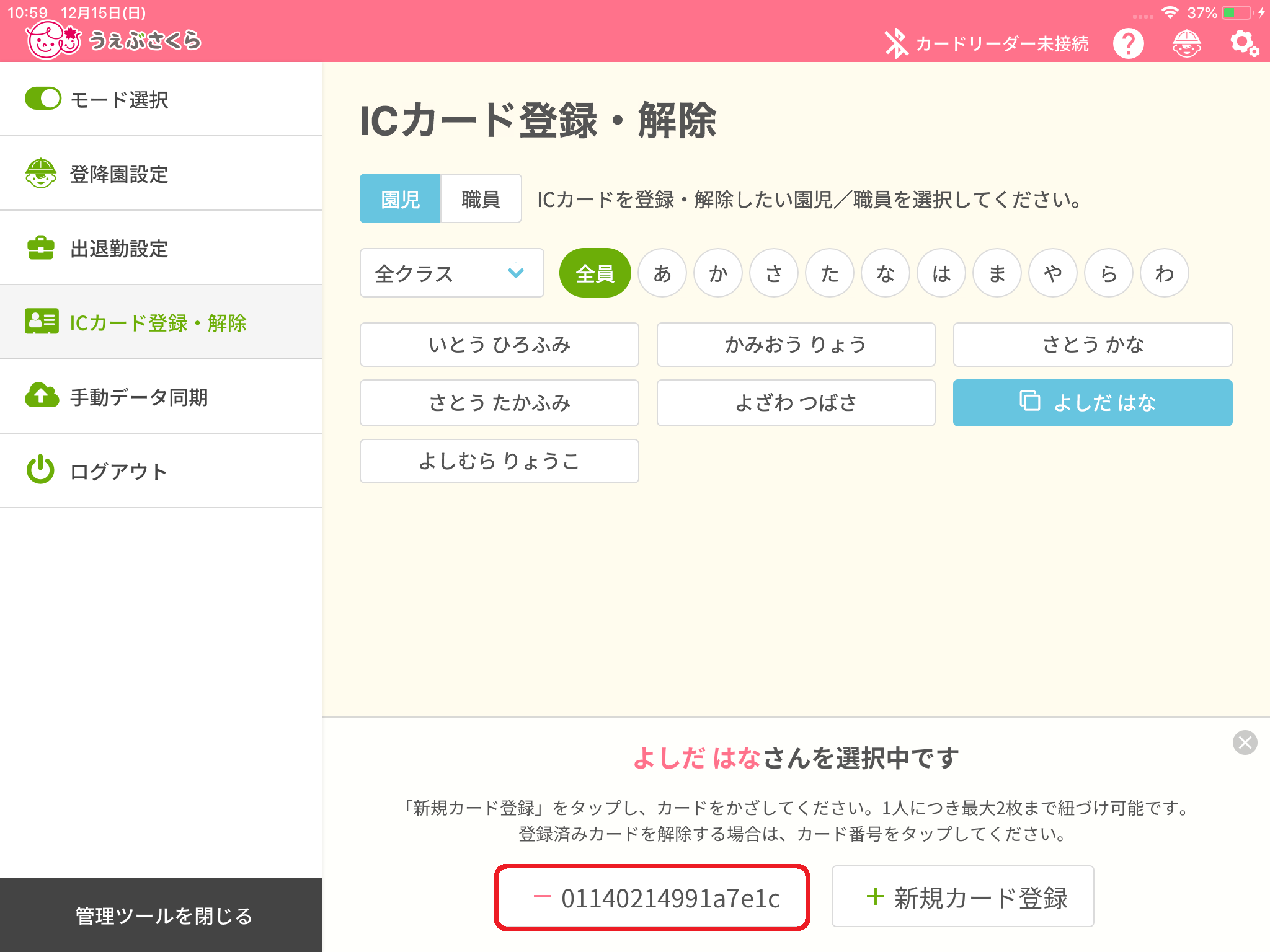
カード番号を確認し、[OK]をタップしてください。
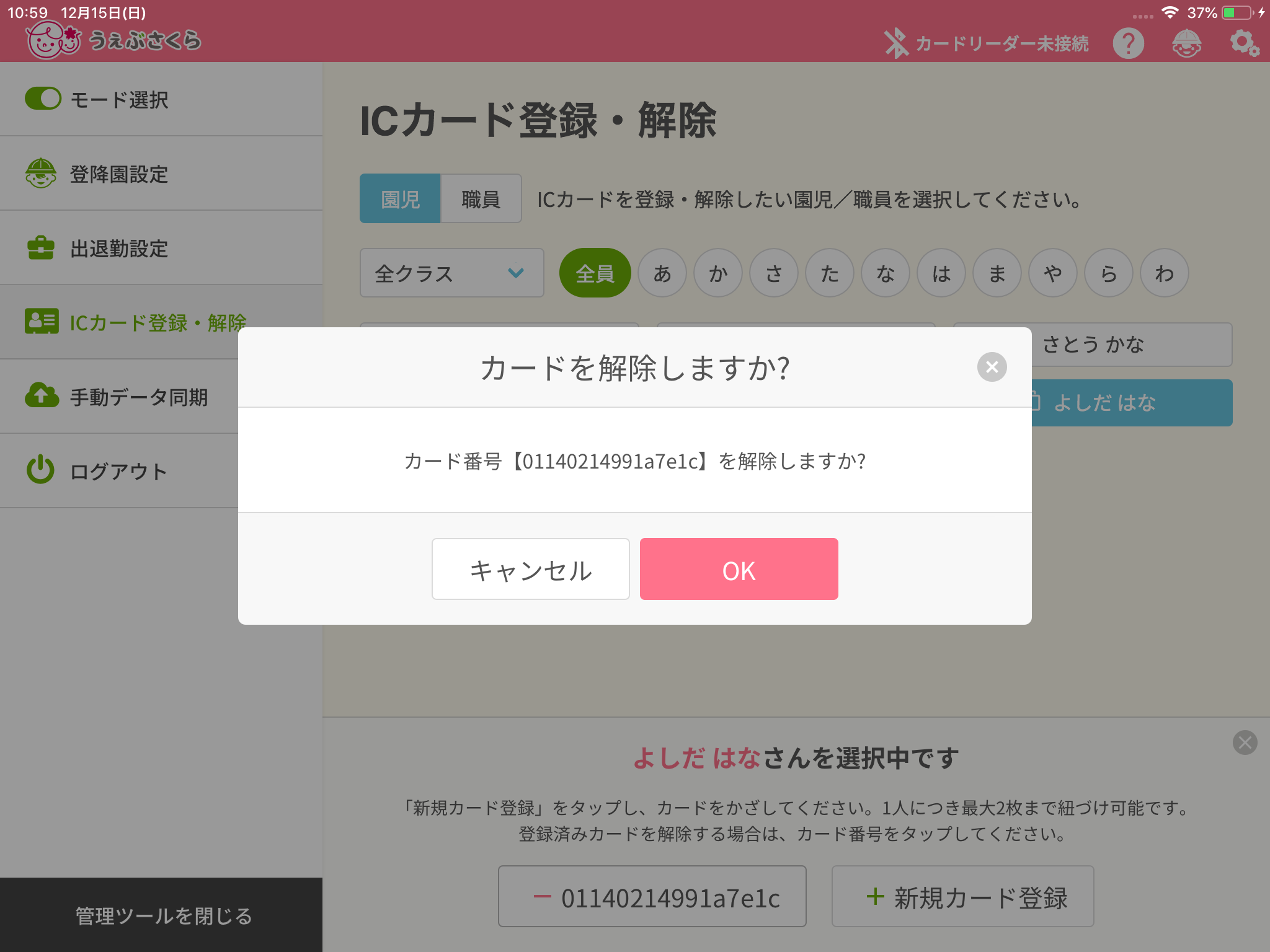
手動データ同期
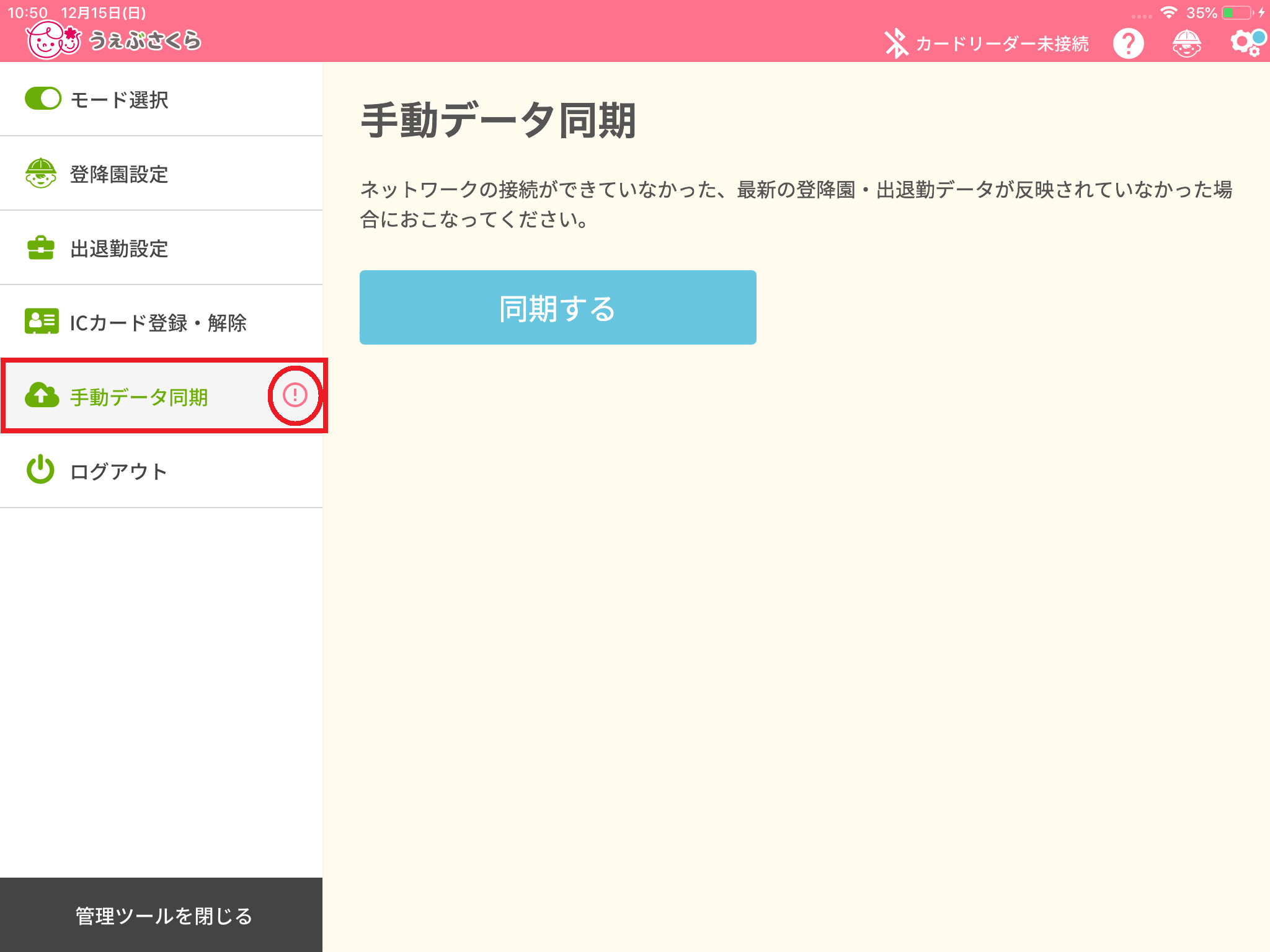
登降園の打刻はネットワークに繋がっていなくても行うことができますが、うぇぶさくらに登降園情報を反映させるためにはネットワークに接続し同期する必要があります。
「手動データ同期」メニューの右側に「!」マークがある場合、うぇぶさくらと同期されていない登降園データが存在します。
この場合、ネットワークへの接続状況をご確認の上、[同期する]をタップしてください。
[同期データ削除]をタップすると、うぇぶさくらと同期されていない入退室データが削除されます。
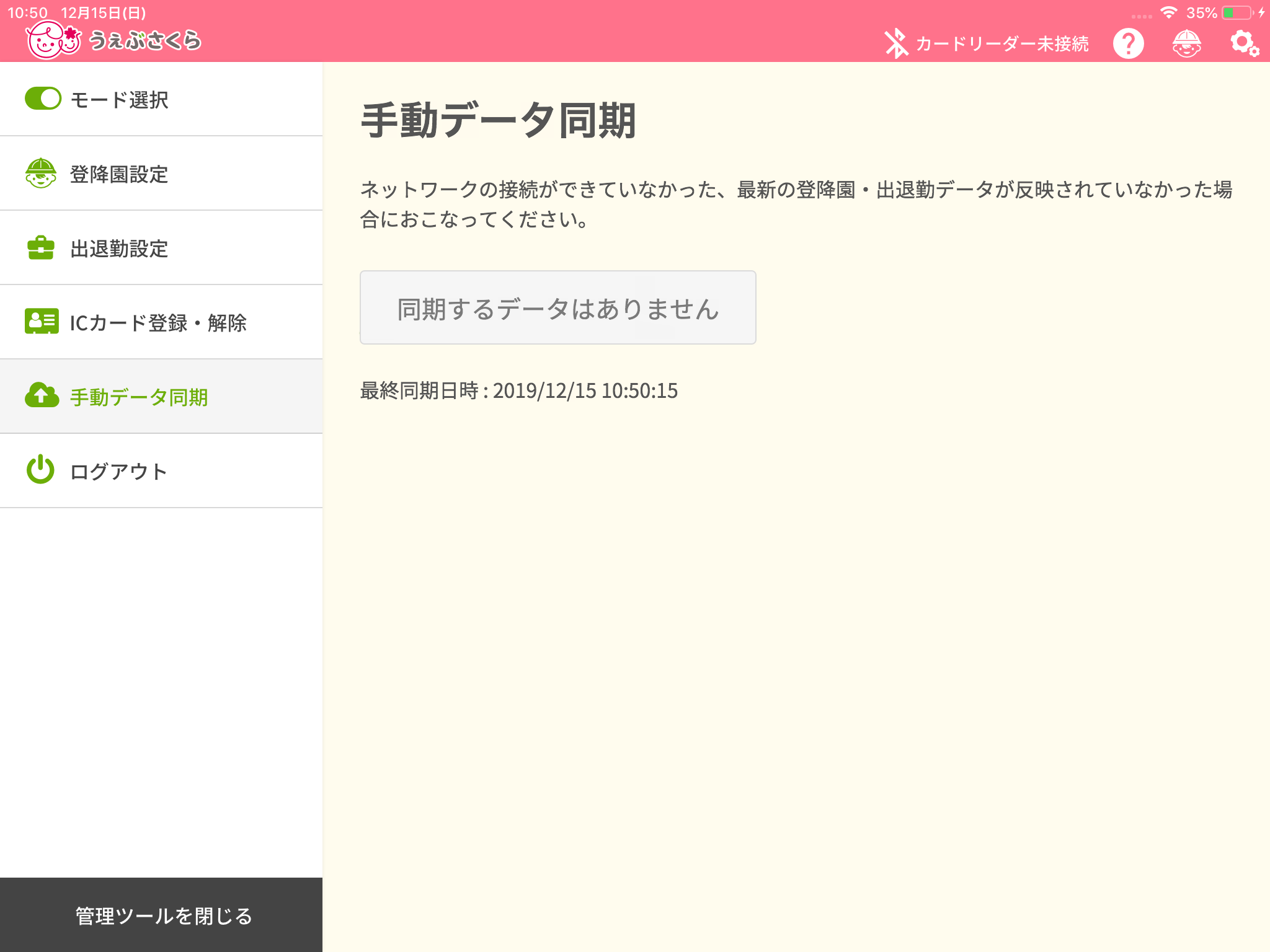
同期すると、最終同期時刻が表示されます。
ログアウト
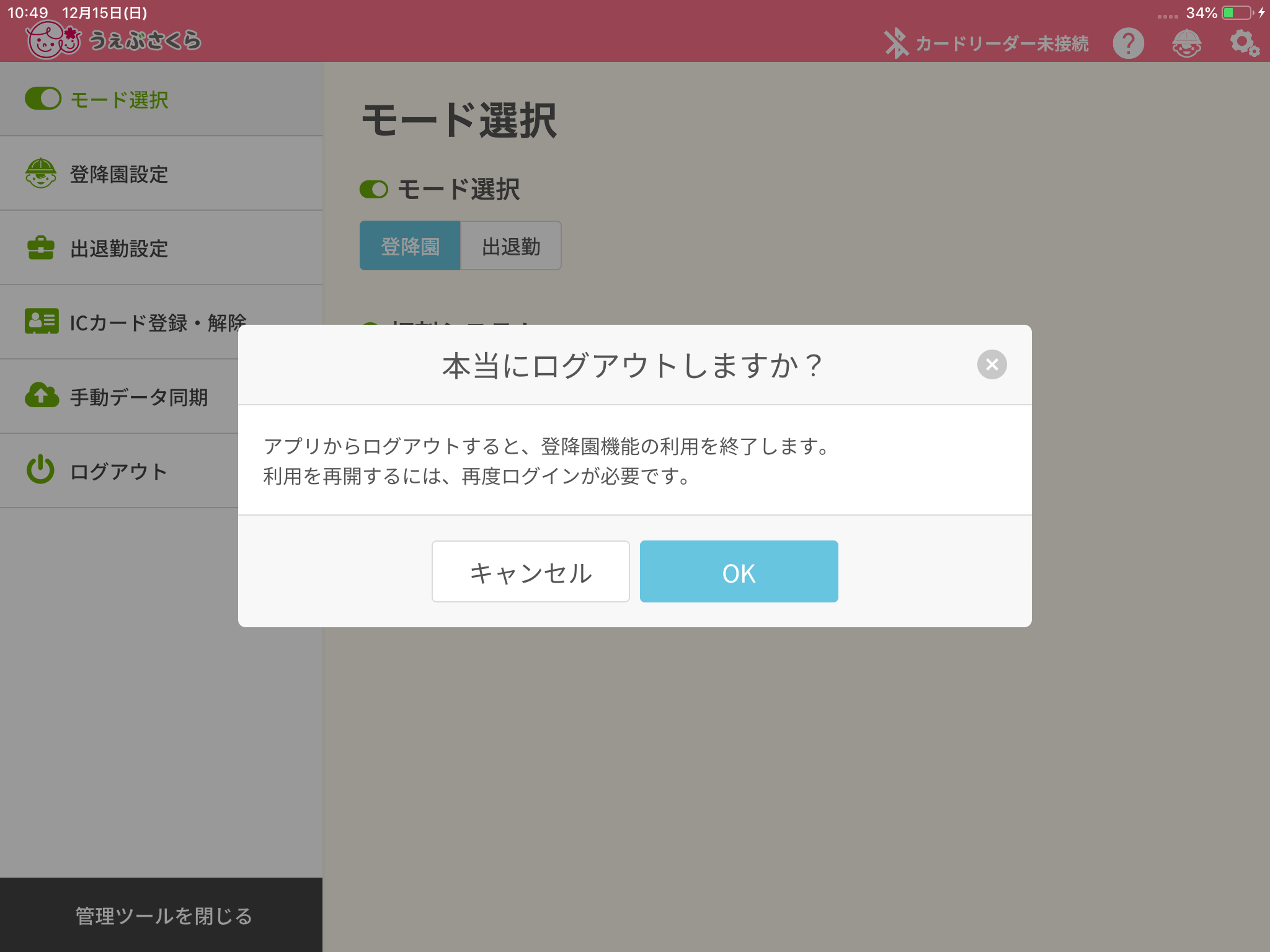
現在使用しているアカウントからログアウトします。ログアウトしてよければ[OK]をタップしてください。
利用を再開するには再度ログインしてください。
よくある質問
-
カード登録時に「登録に失敗しました」という赤いメッセージが表示されて、登録できない
・登録しようとしているカードが既に別の園児に登録されている可能性があります。うぇぶさくら 登降園管理>
登録済みカードID にて同一のカードIDが登録されていないかご確認ください。
・カード登録時にはインターネットに接続されている必要があります。タブレットのインターネット接続状況をご確認ください。
-
タブレットはネットワークに接続しているが、登降園の情報がうぇぶさくらに反映されていない
未登録の登降園情報がある場合、「手動データ同期」の[同期する]をタップして手動での同期をお試しください。
-
登降園打刻をするときの音声を変更したい
うぇぶさくら 登降園管理>登降園アプリ設定>
基本設定 より変更を行ってください。
(アプリでの変更はできません)
-
ICカードを一括で解除したい